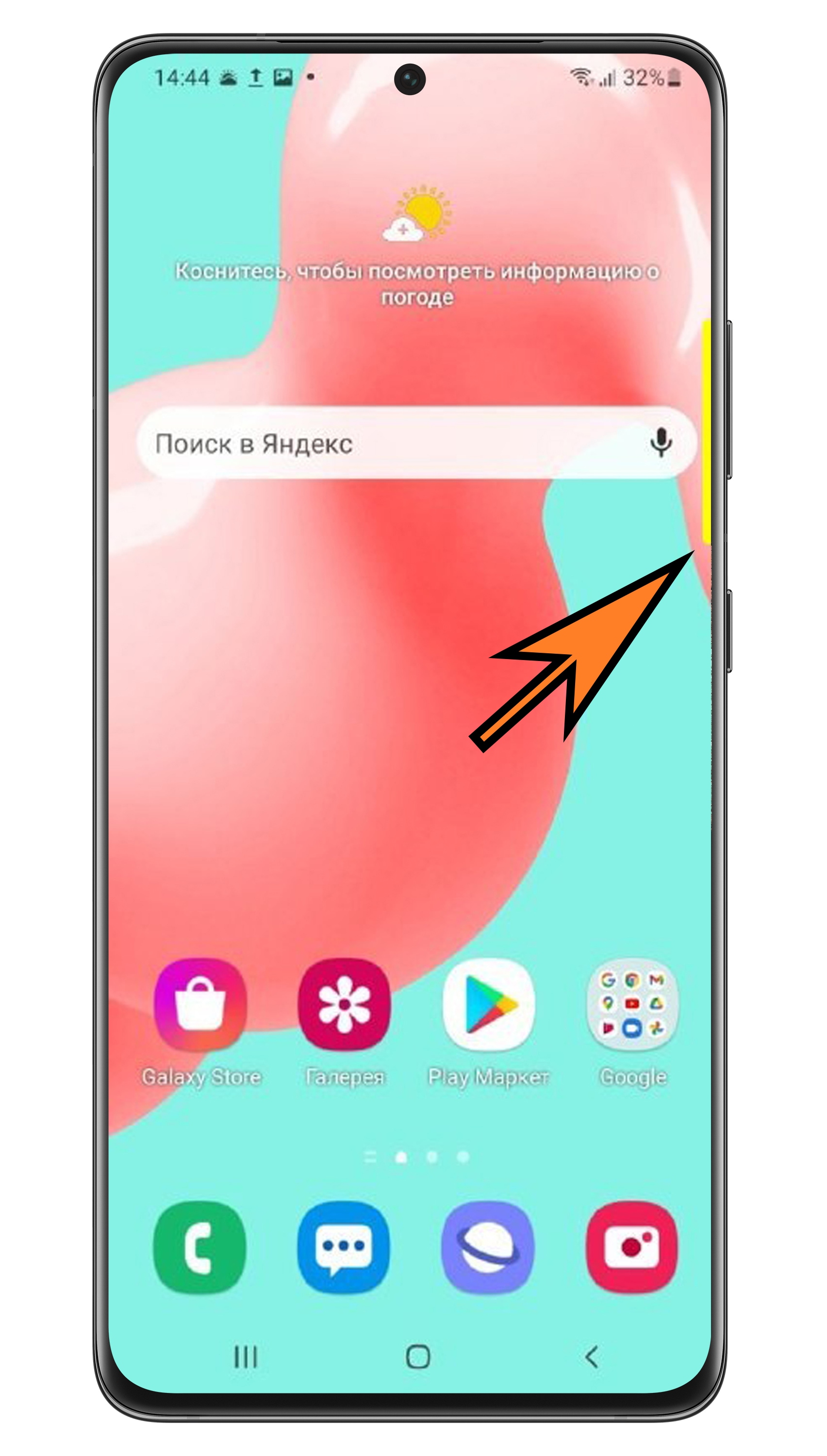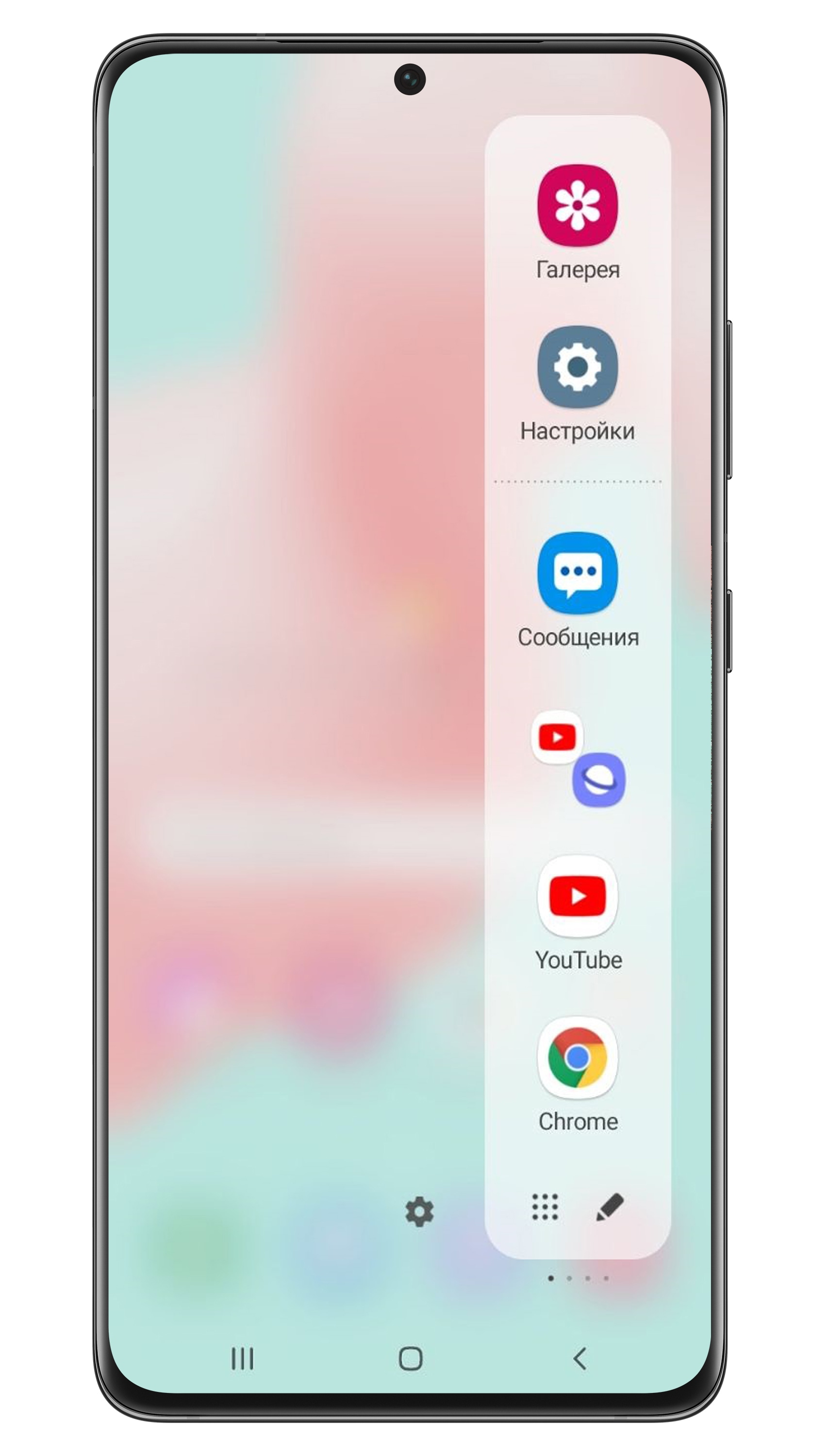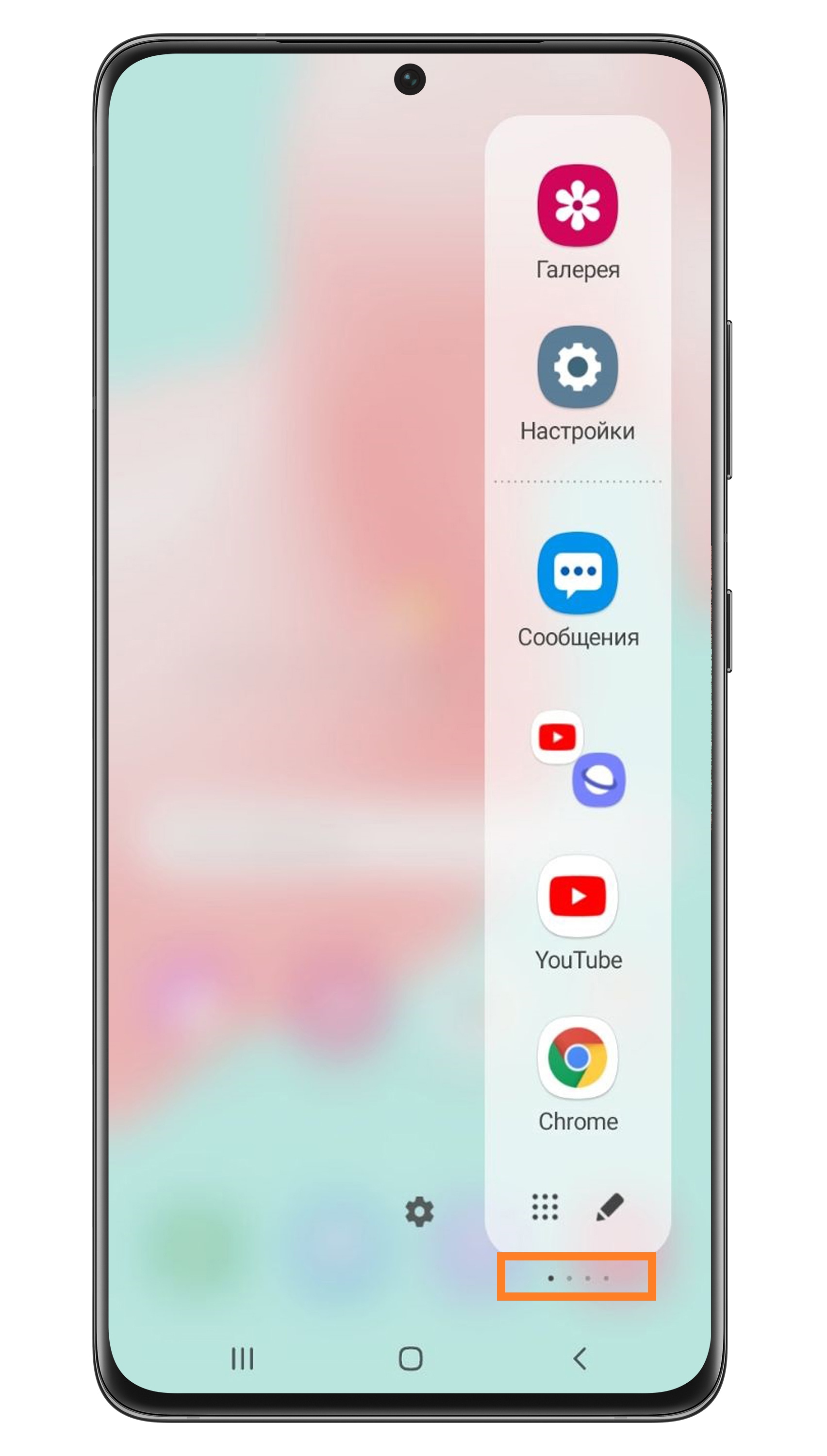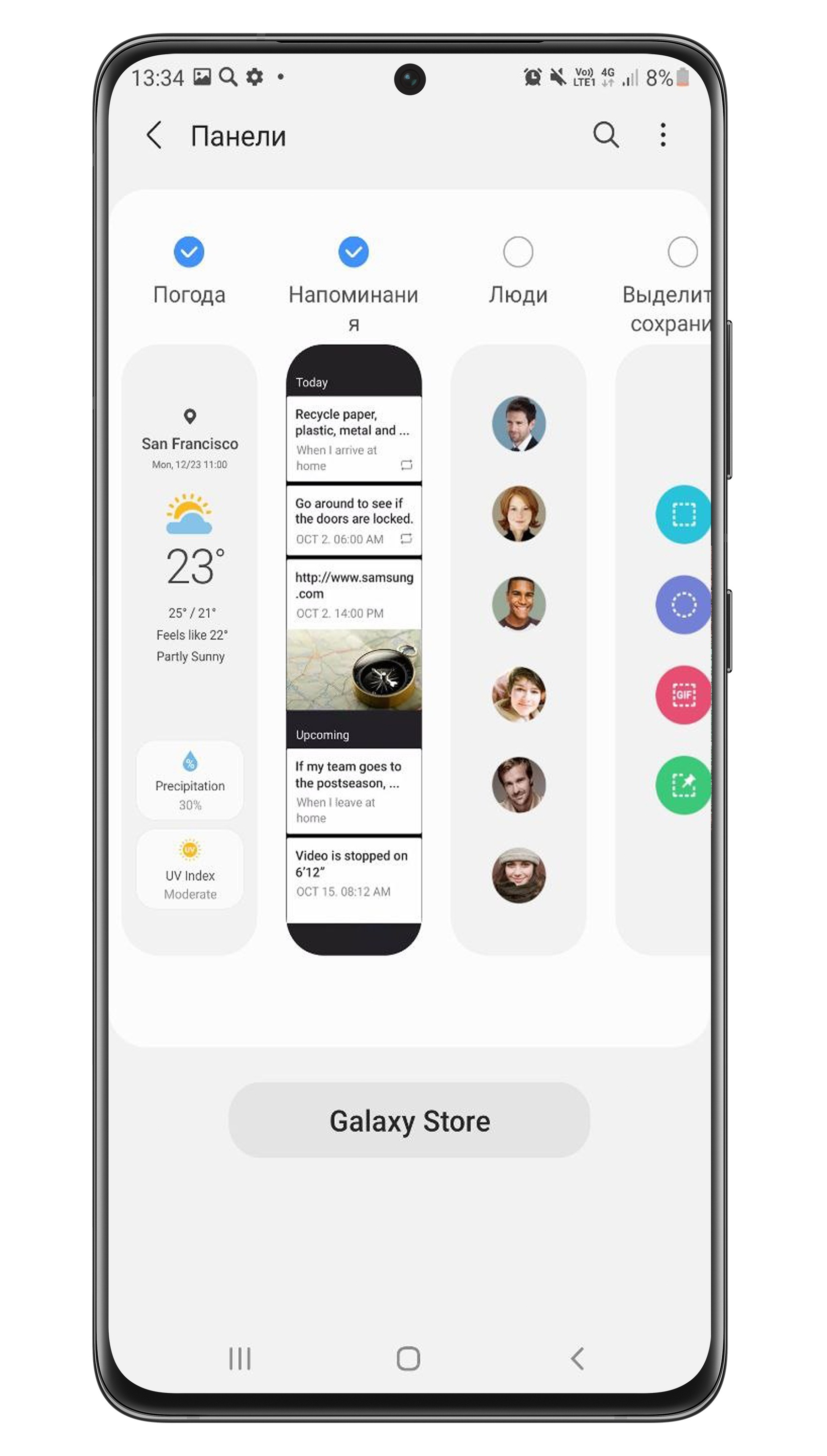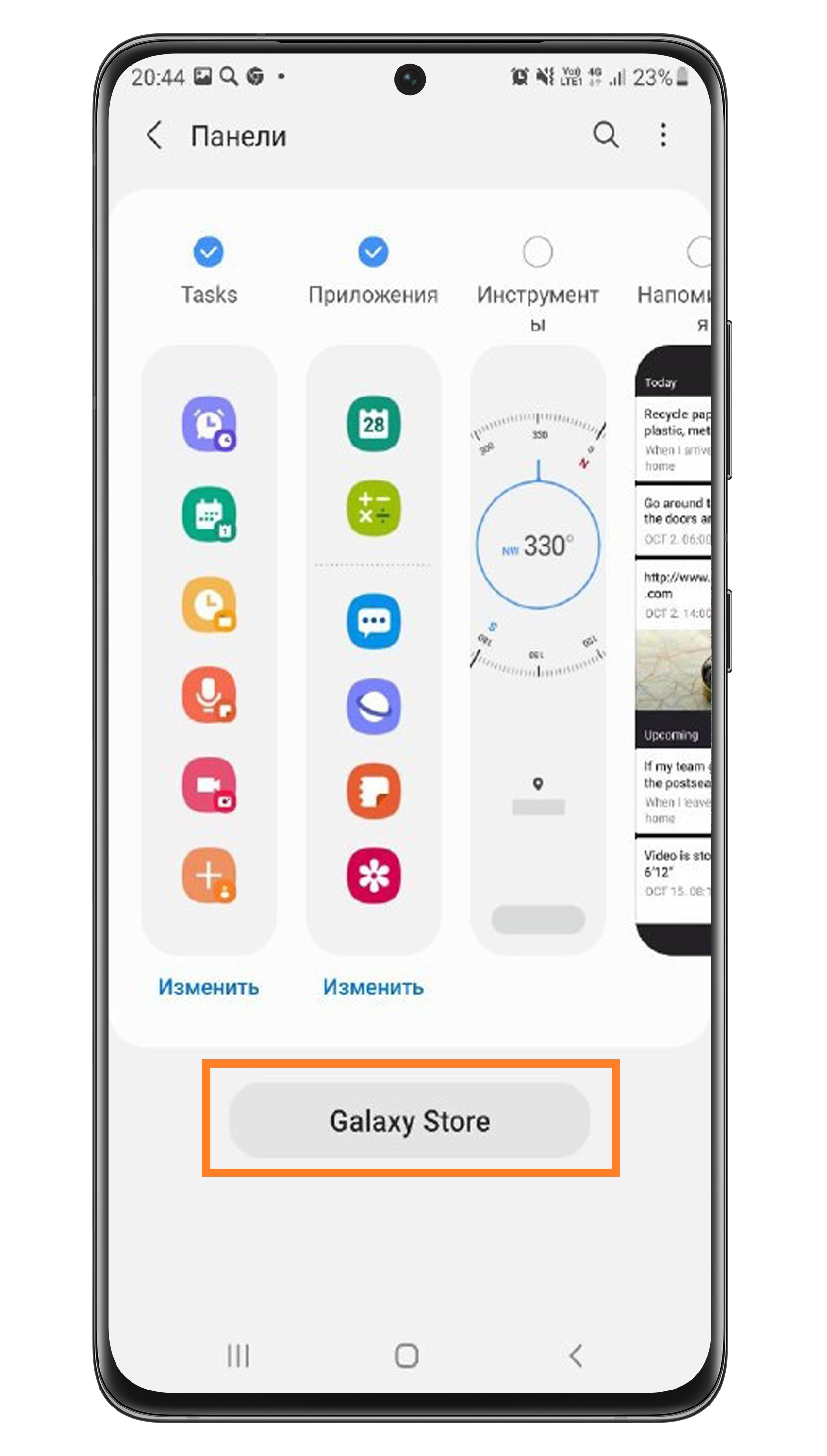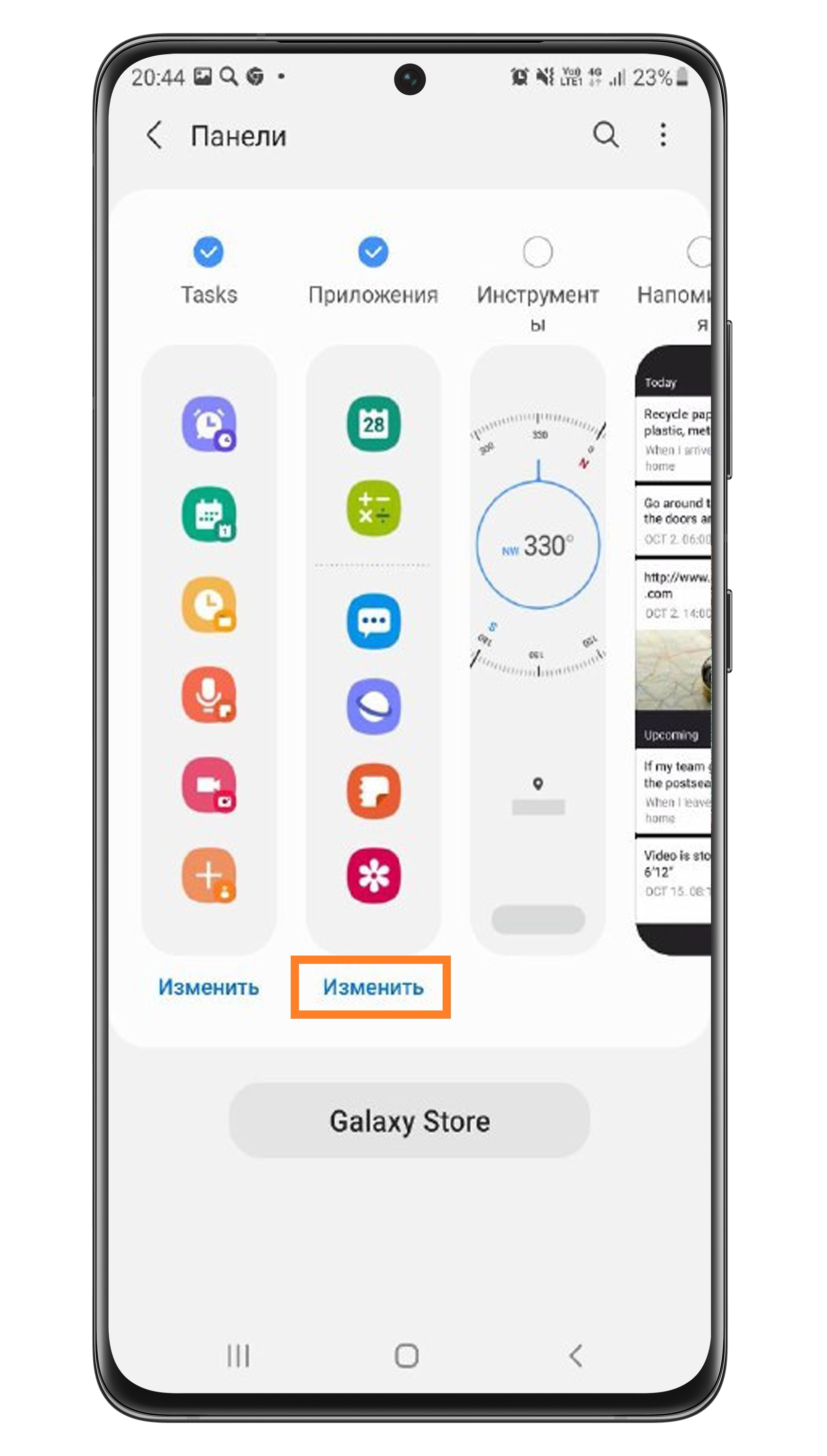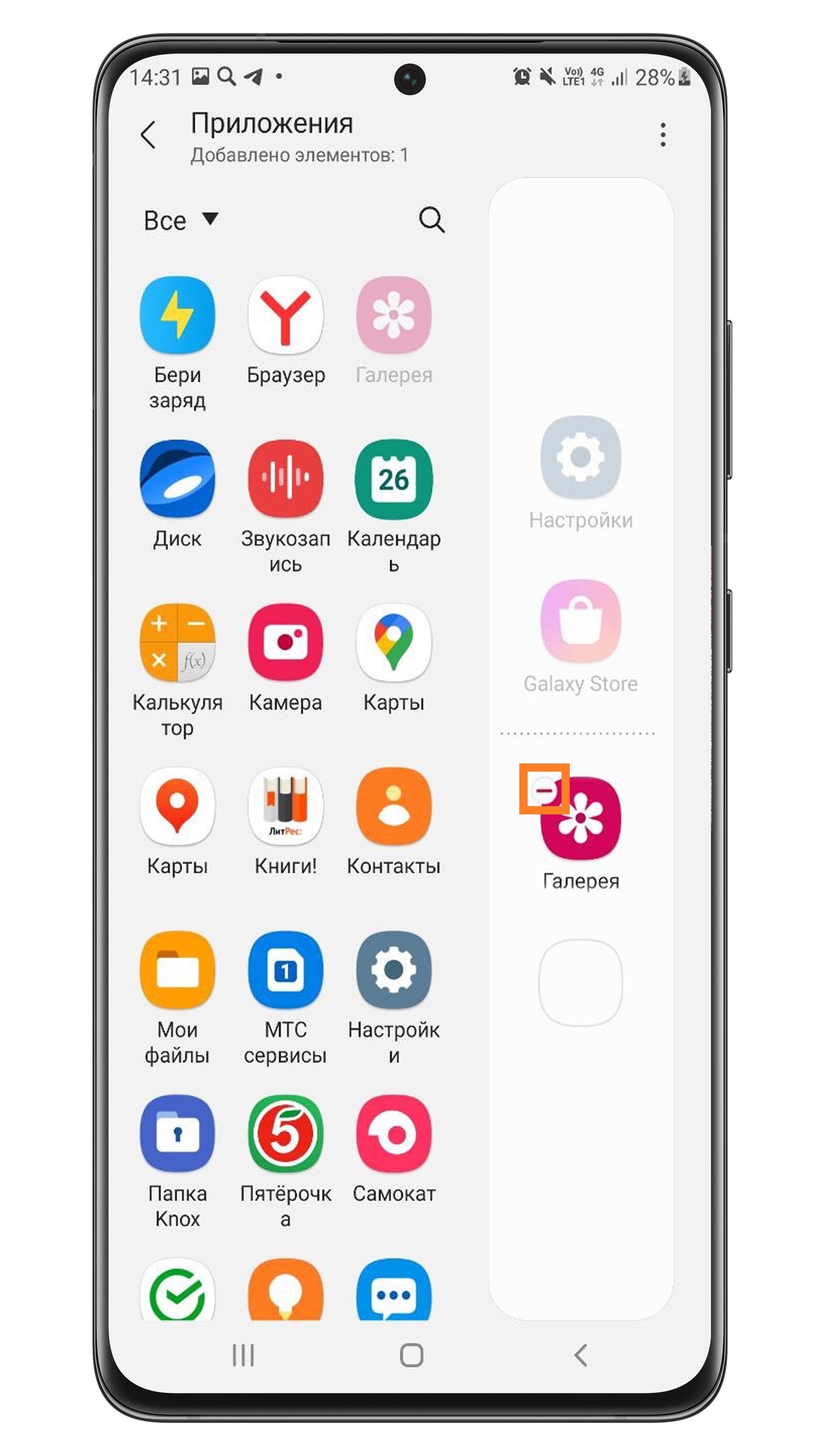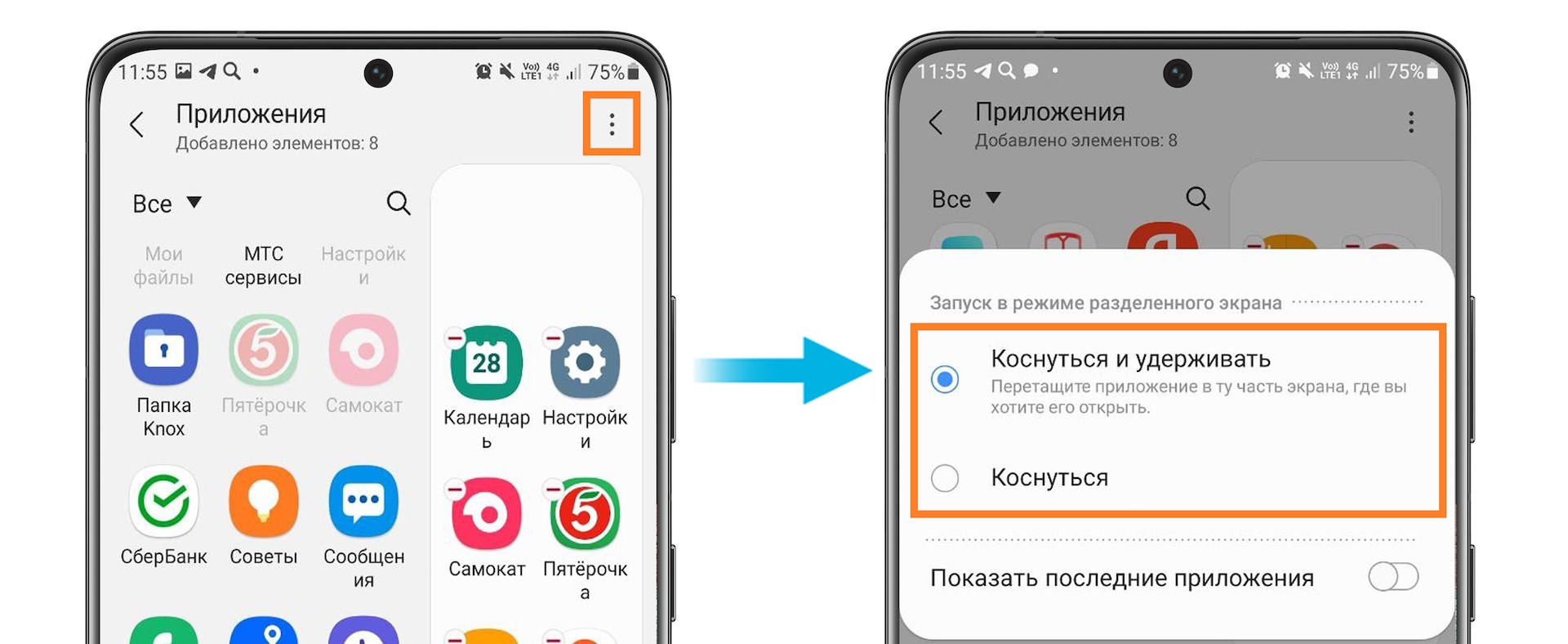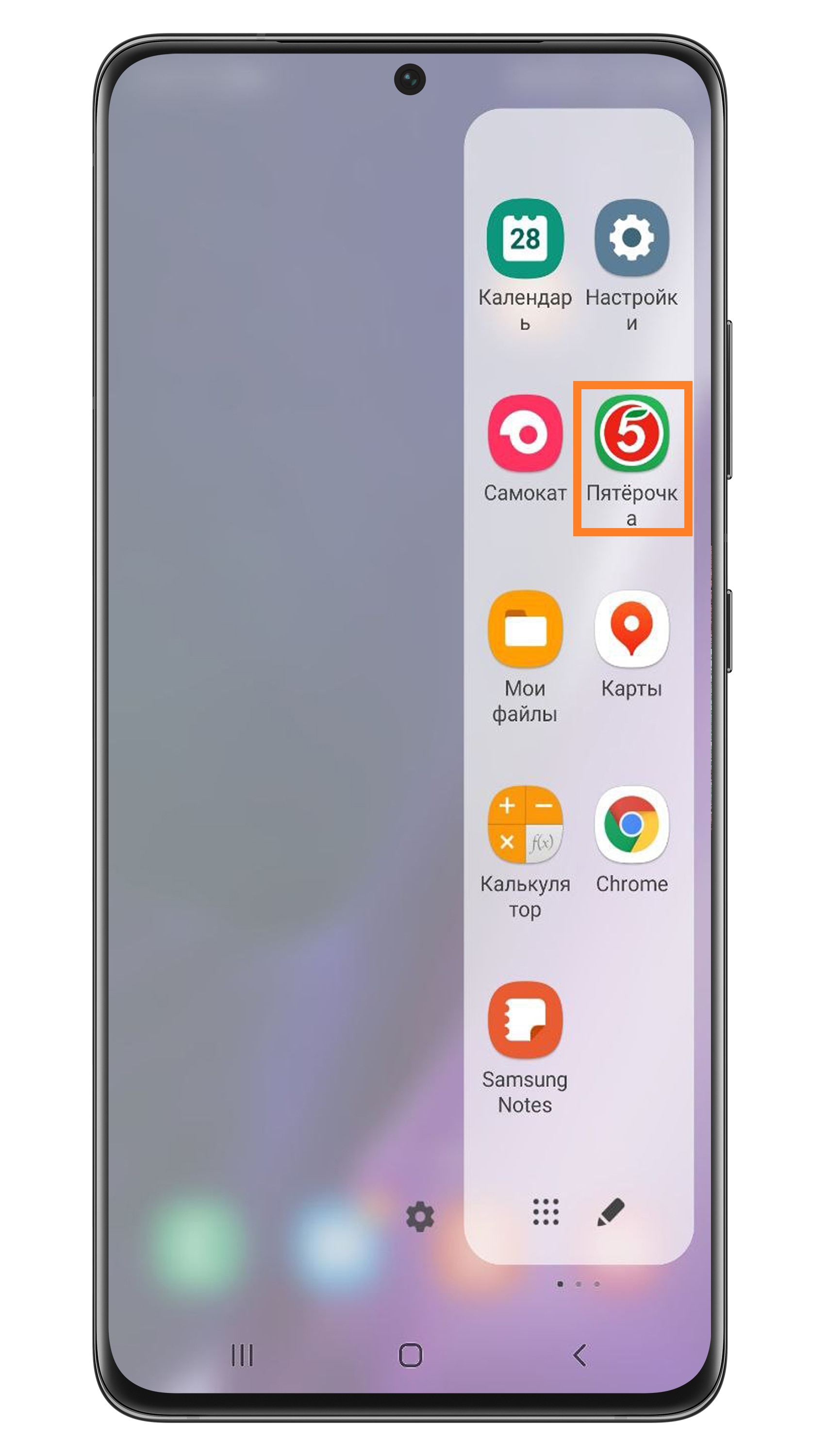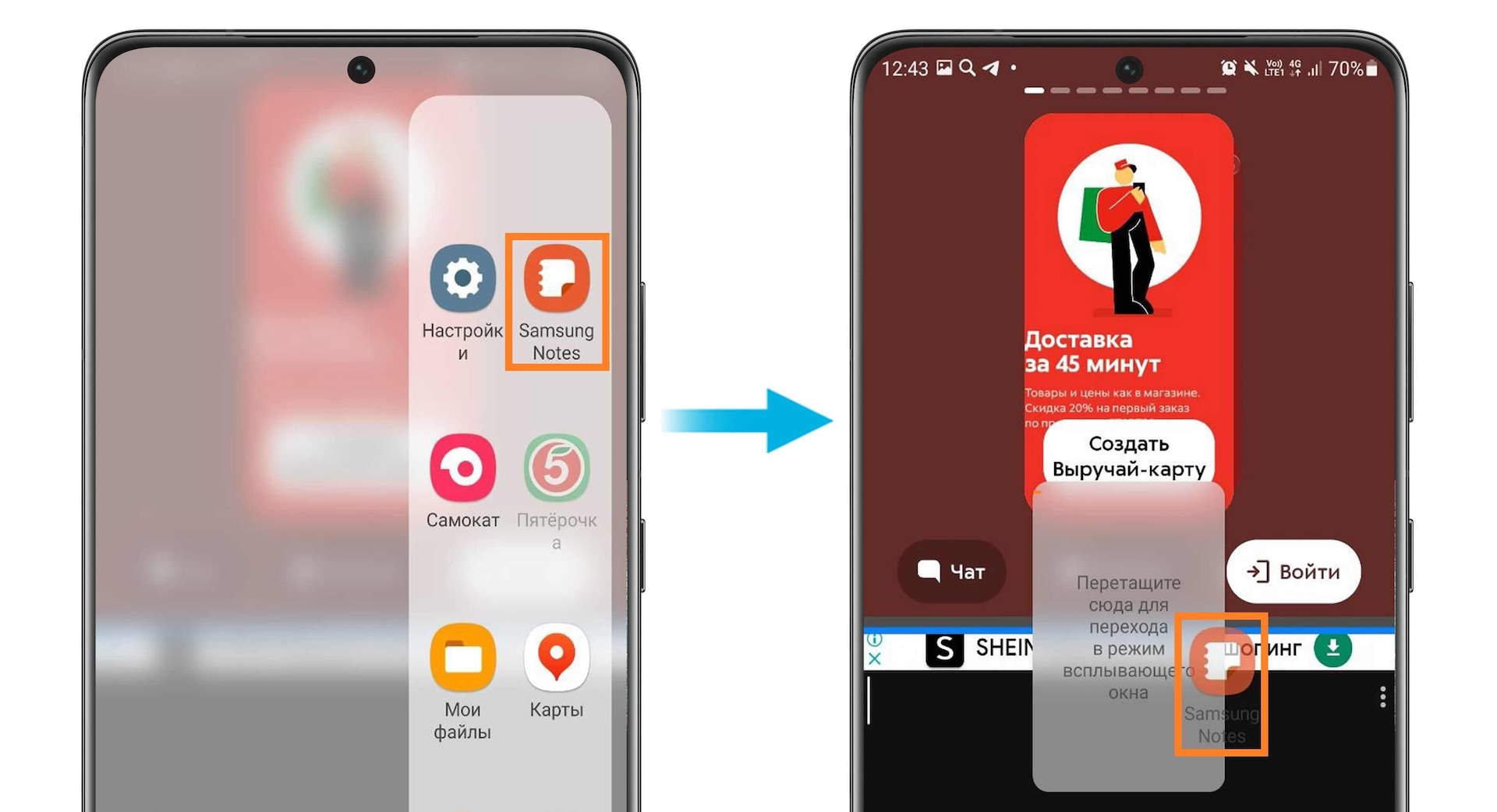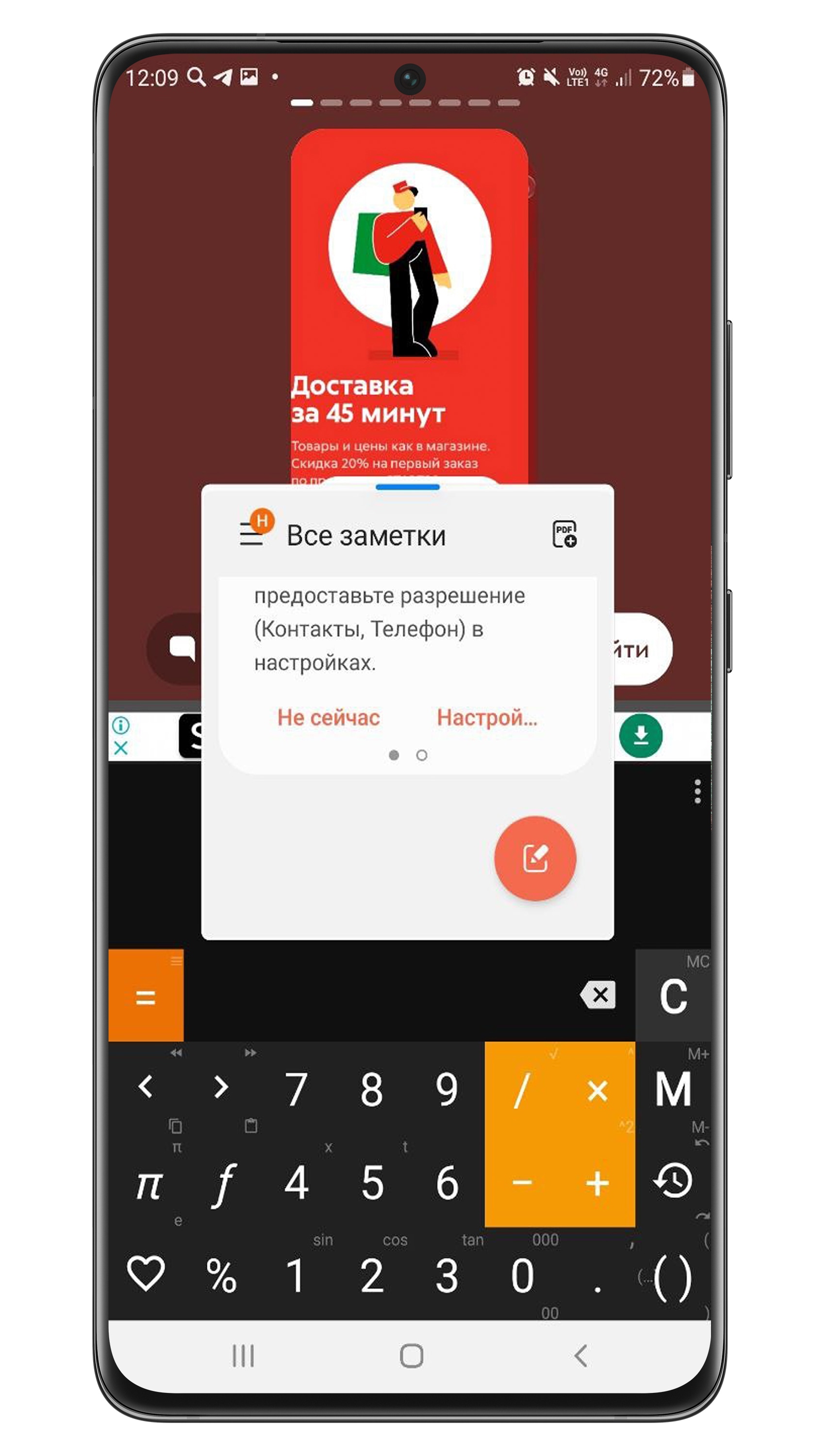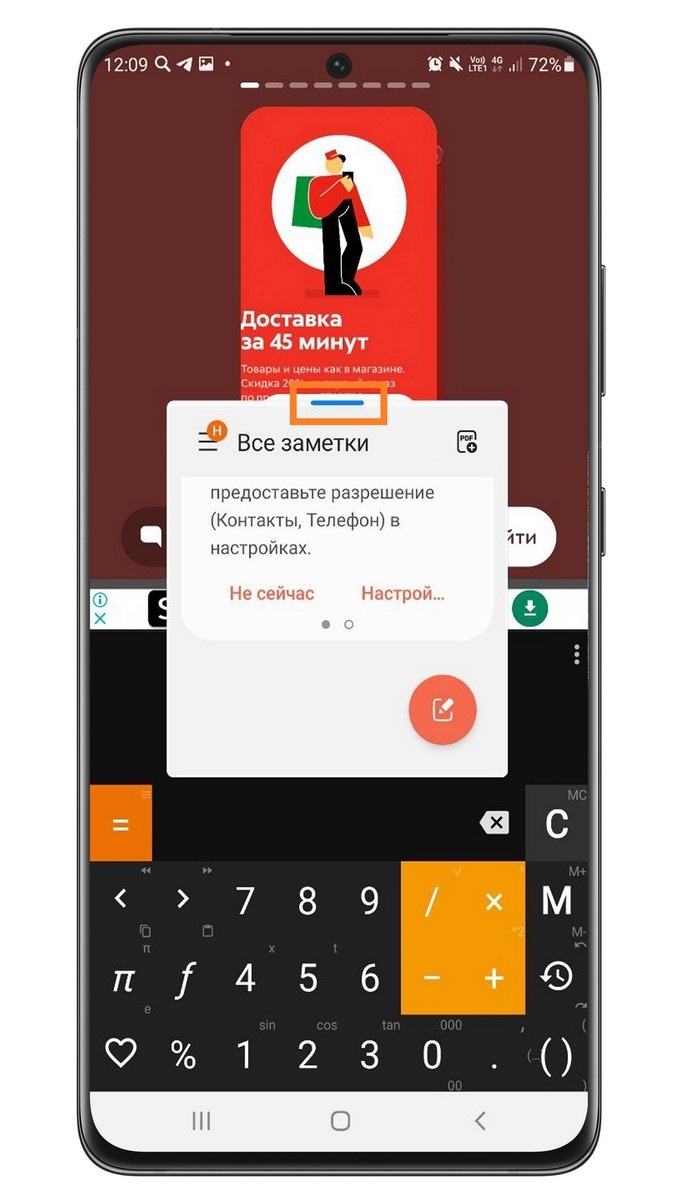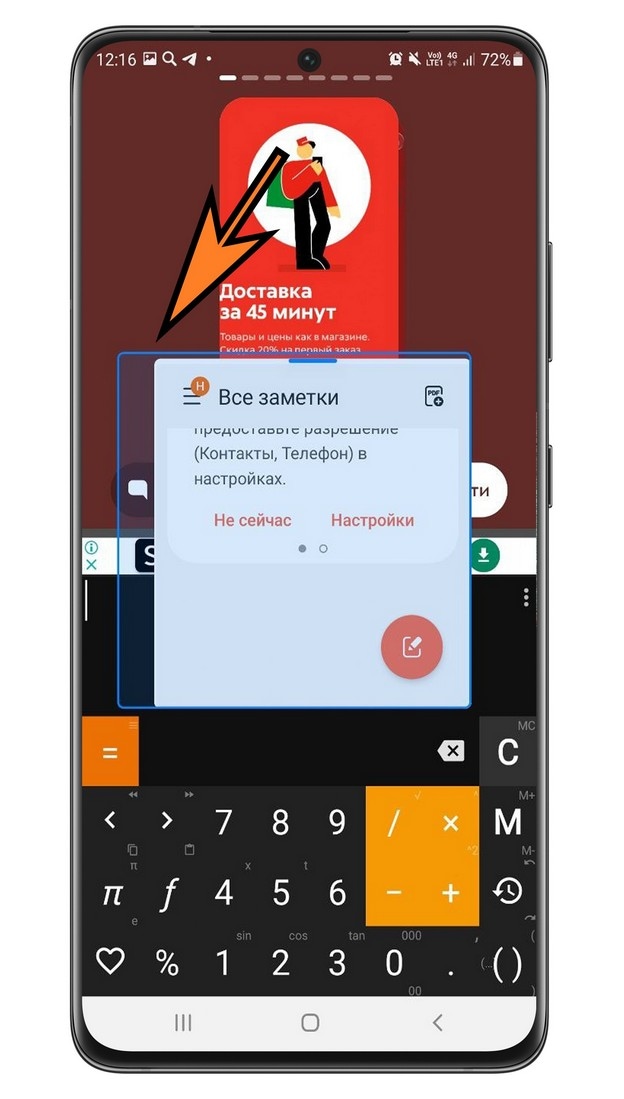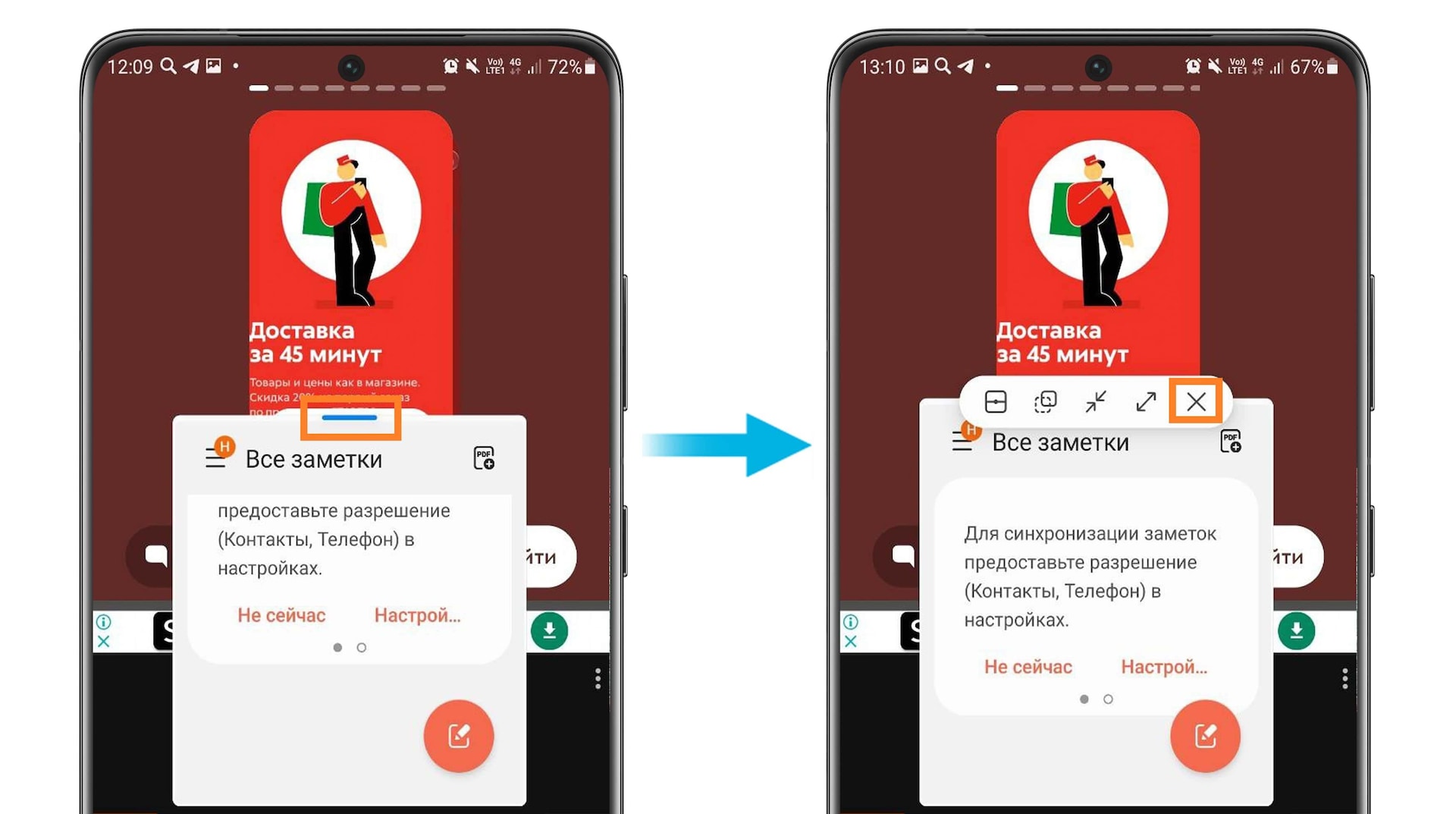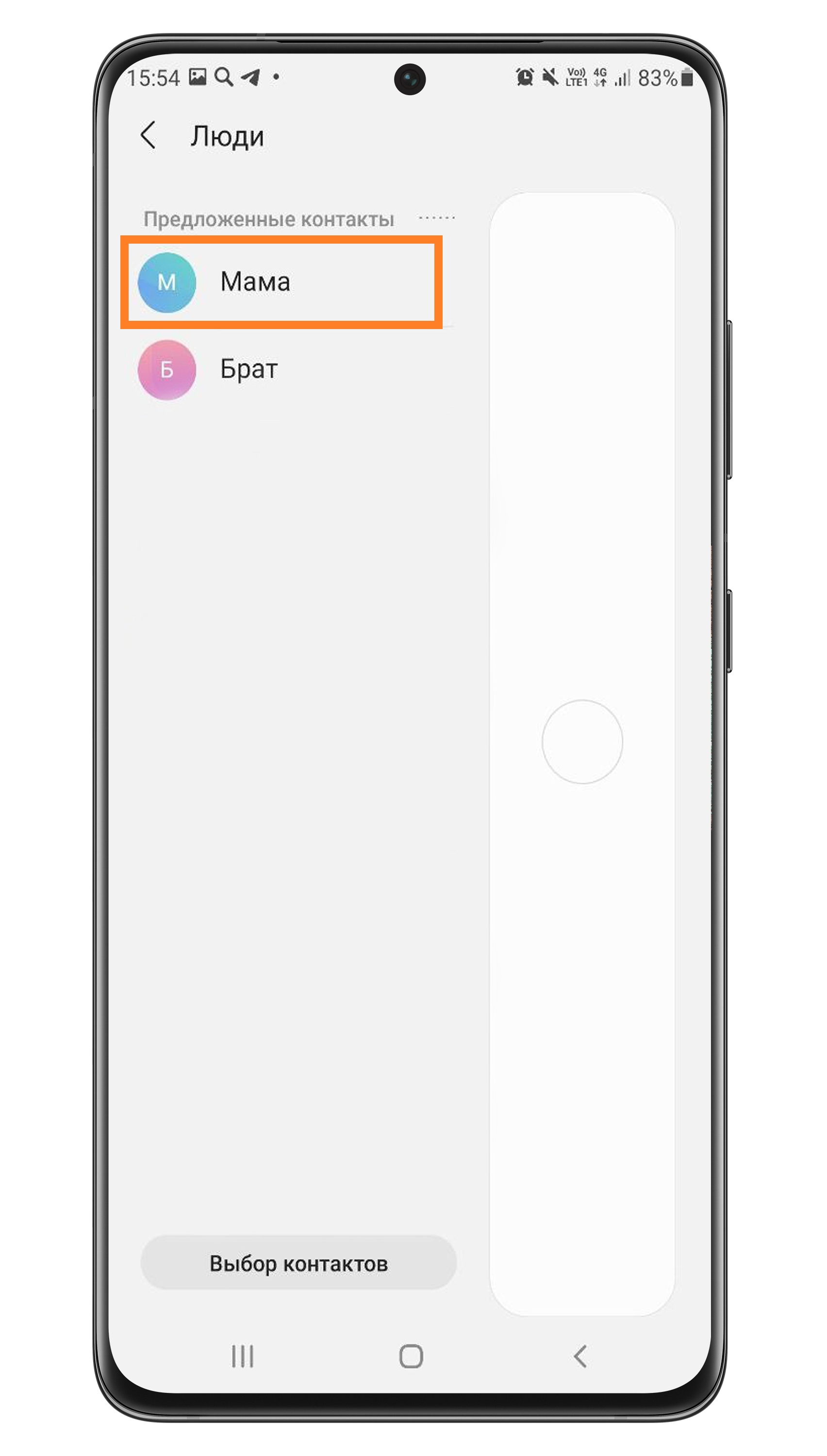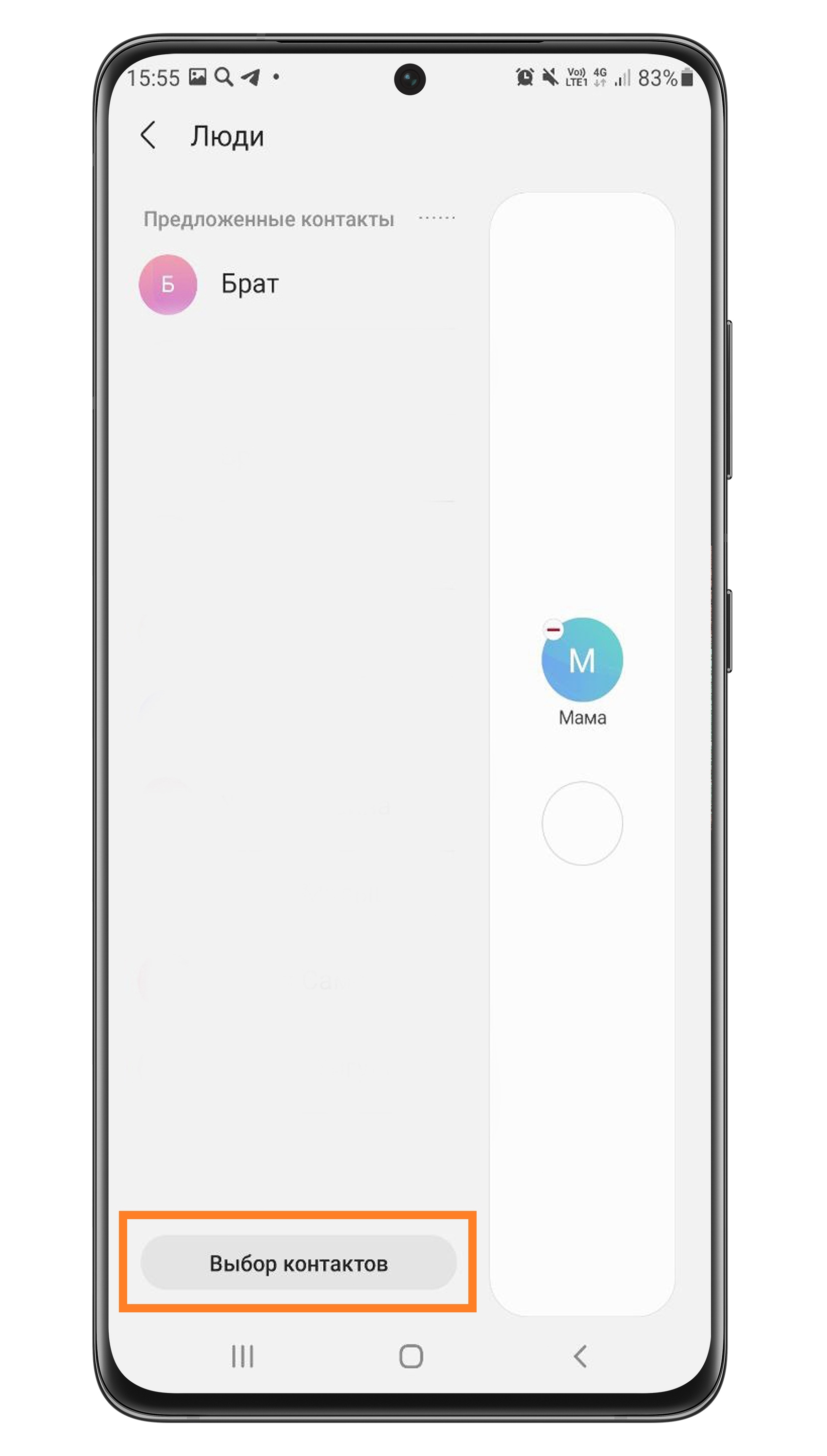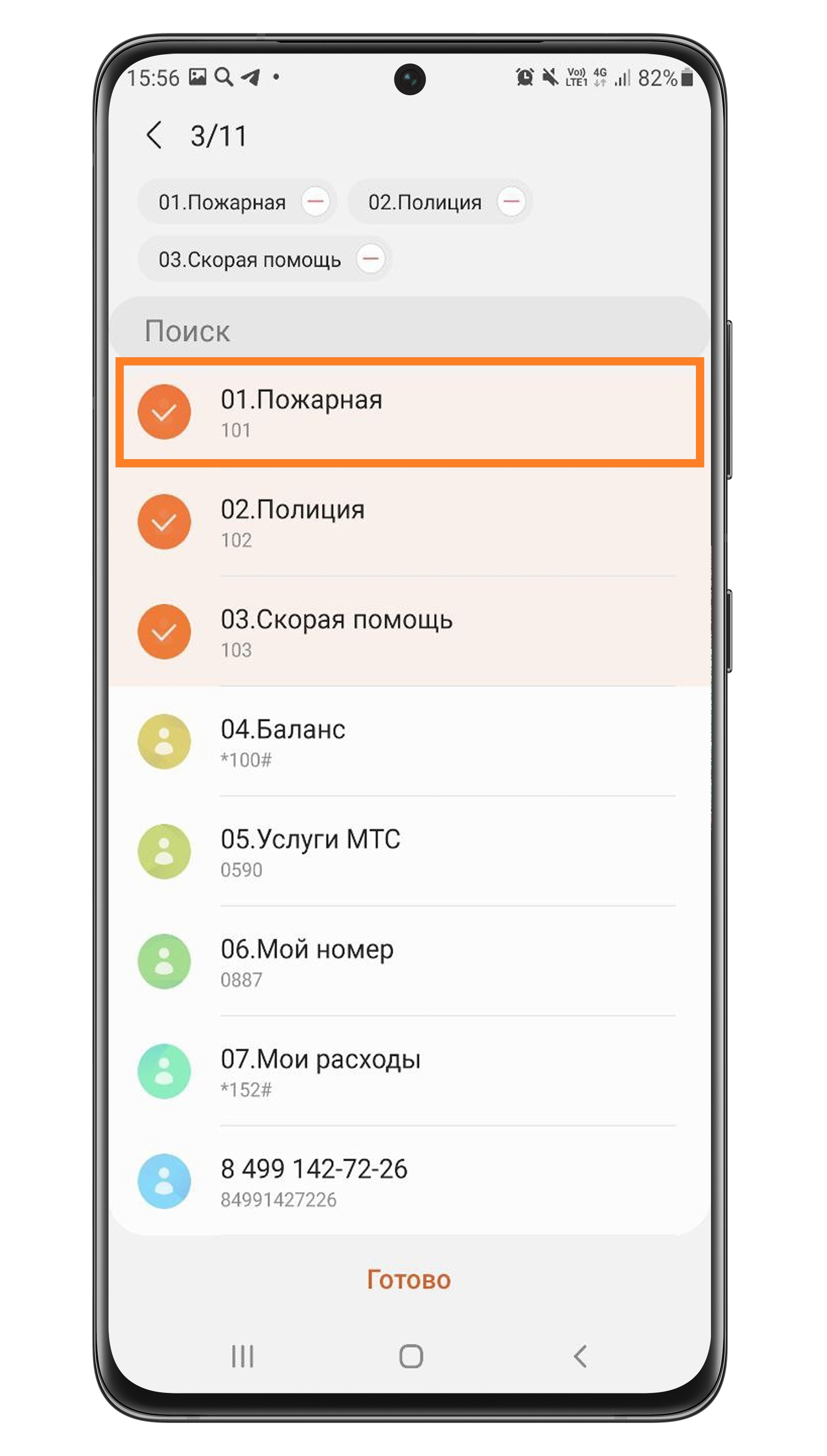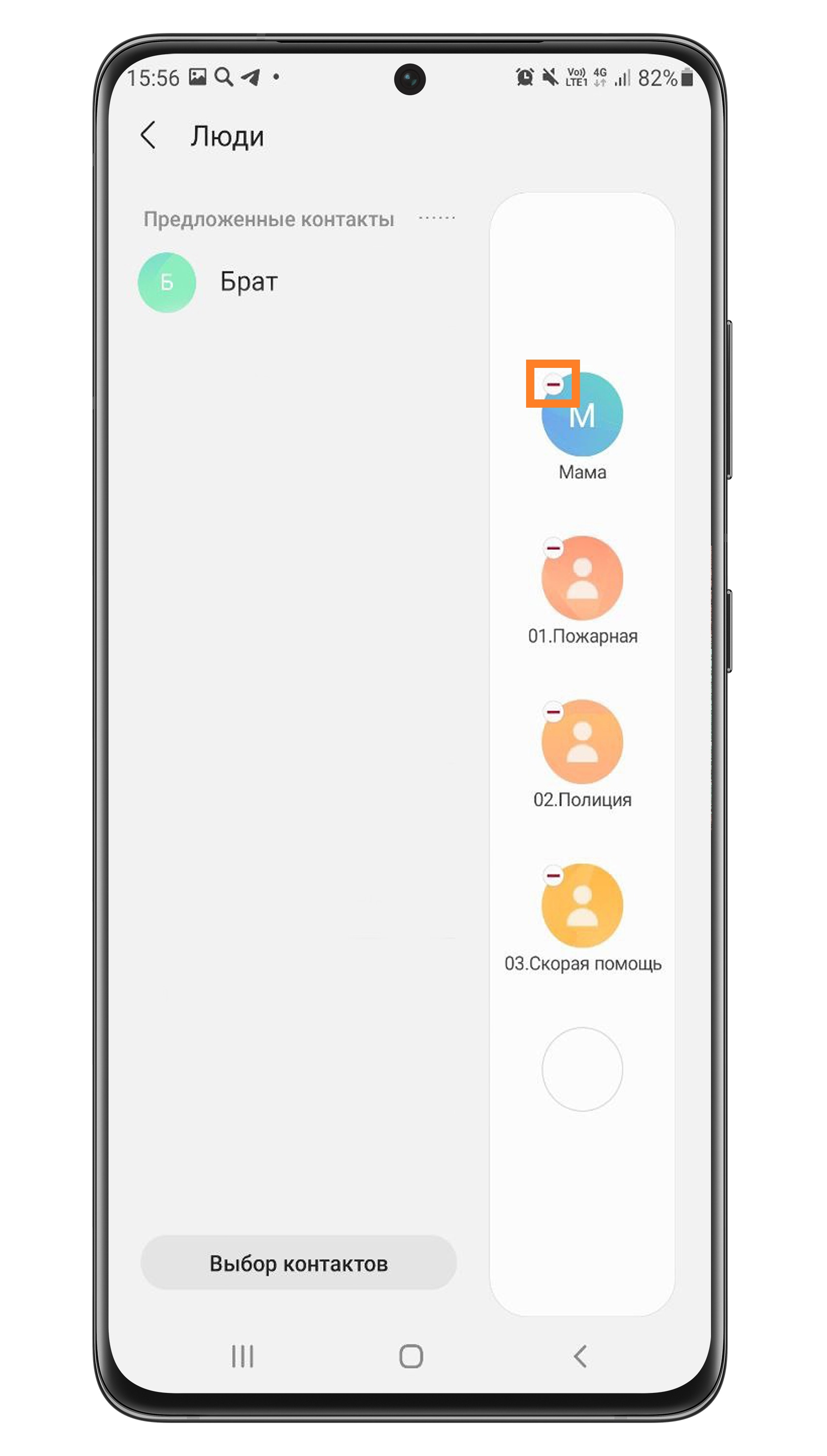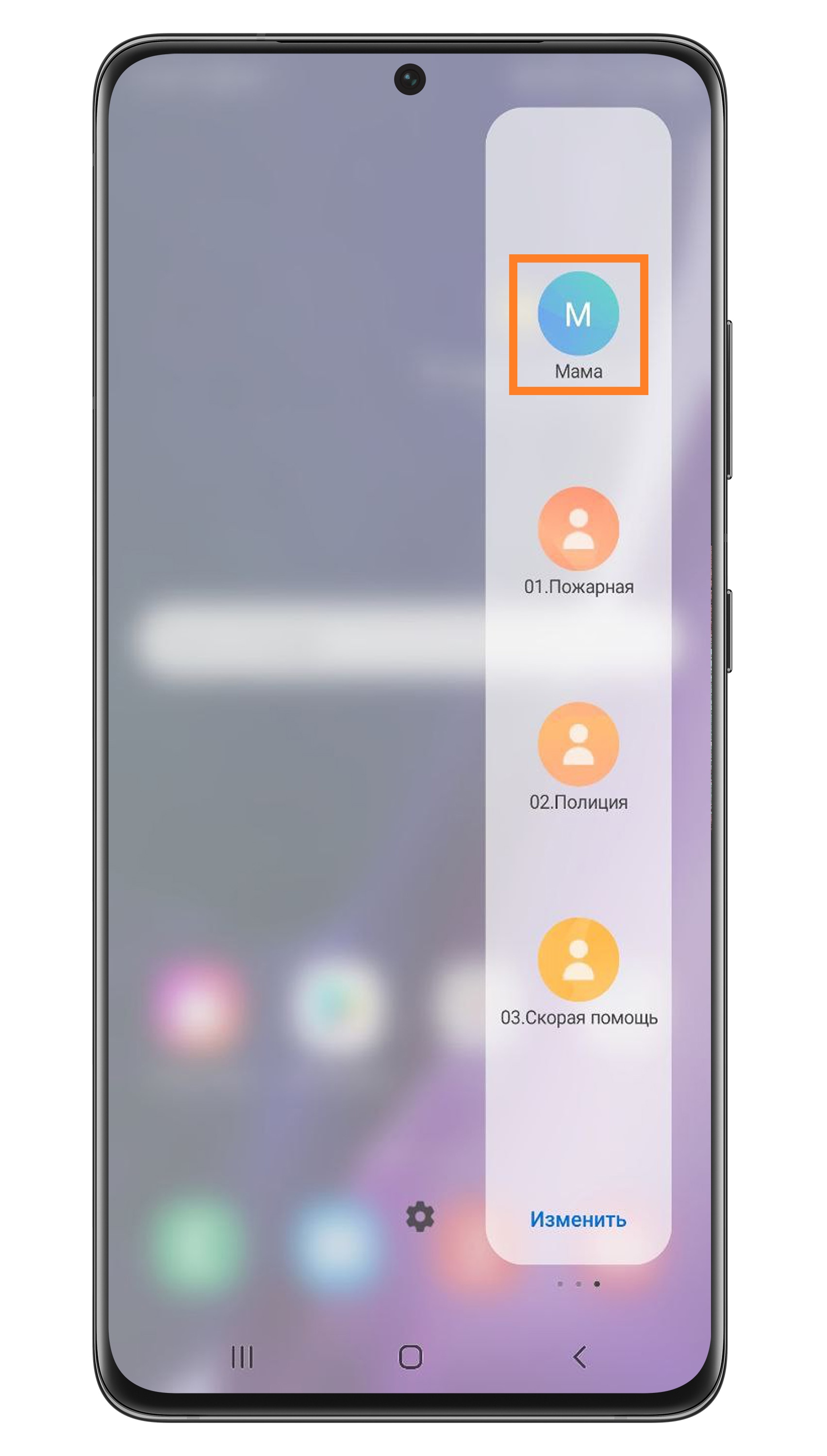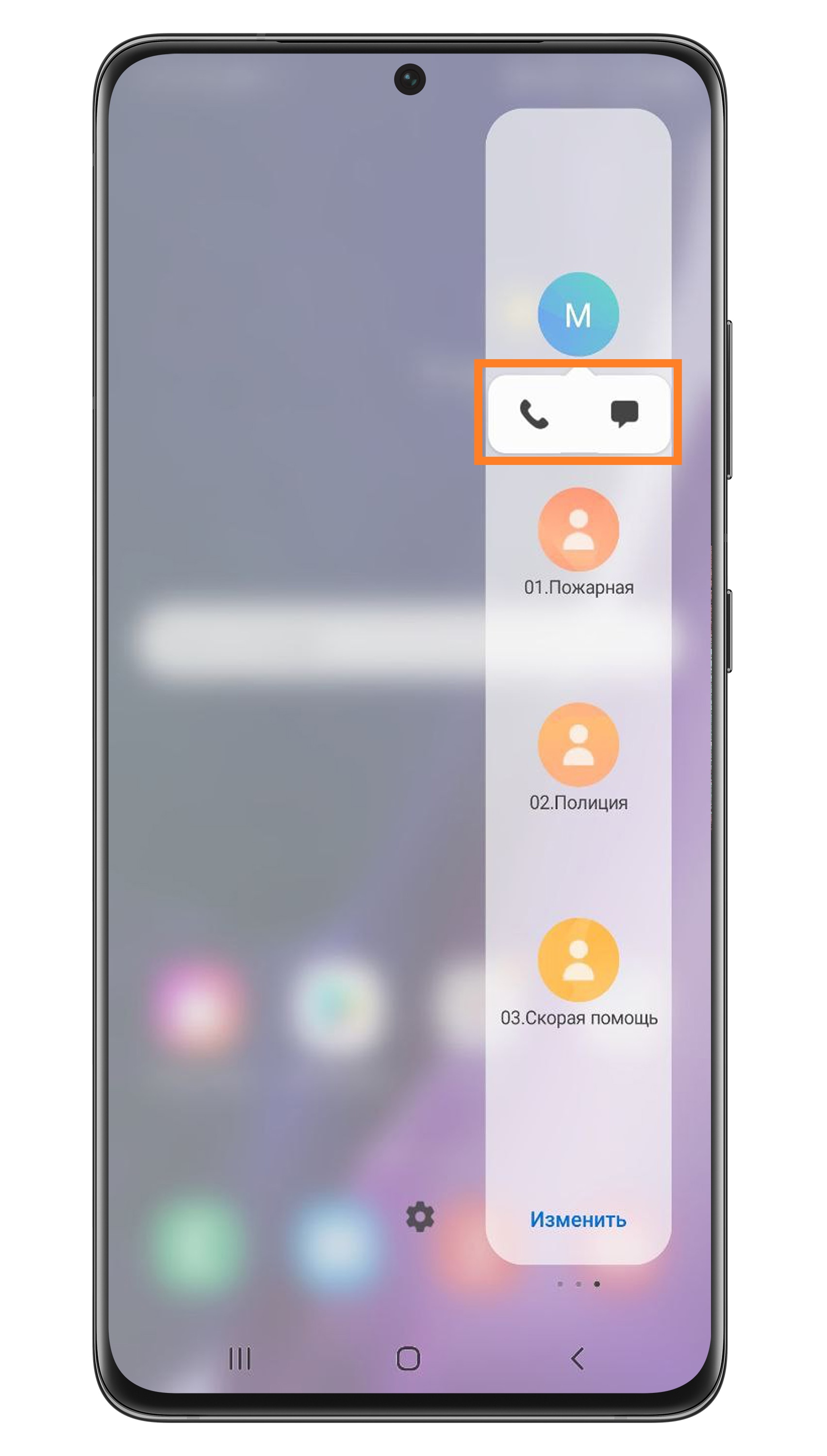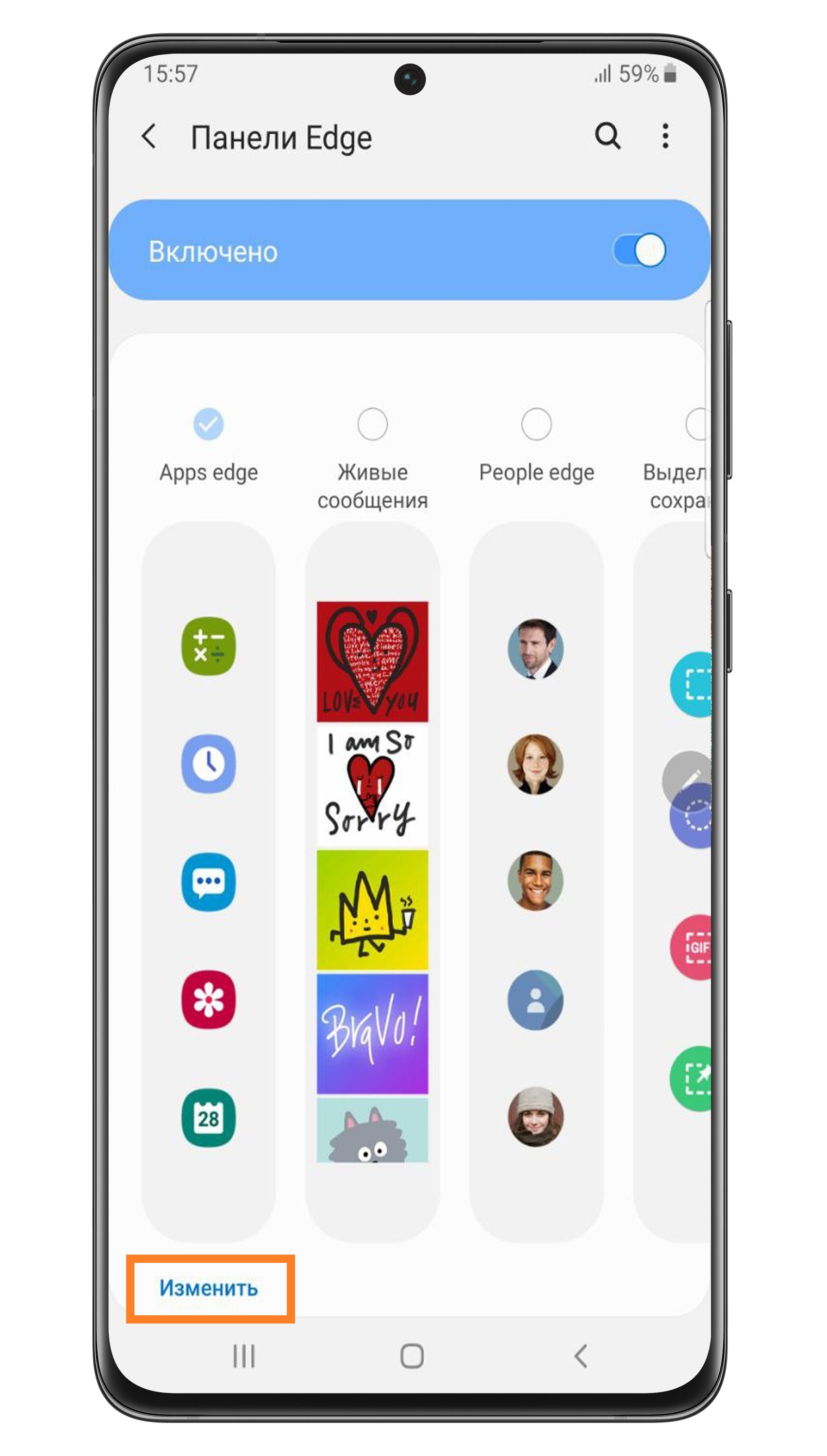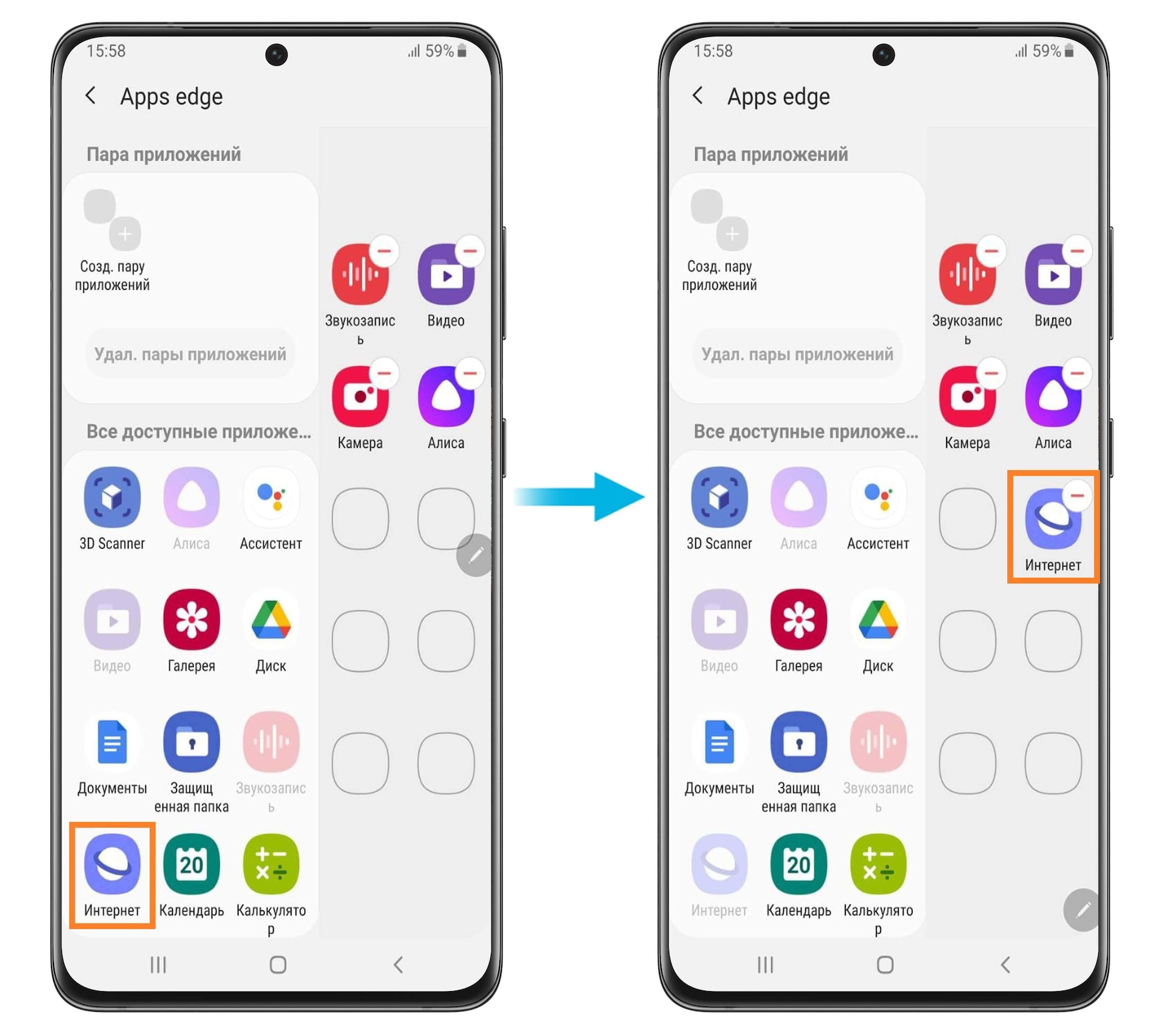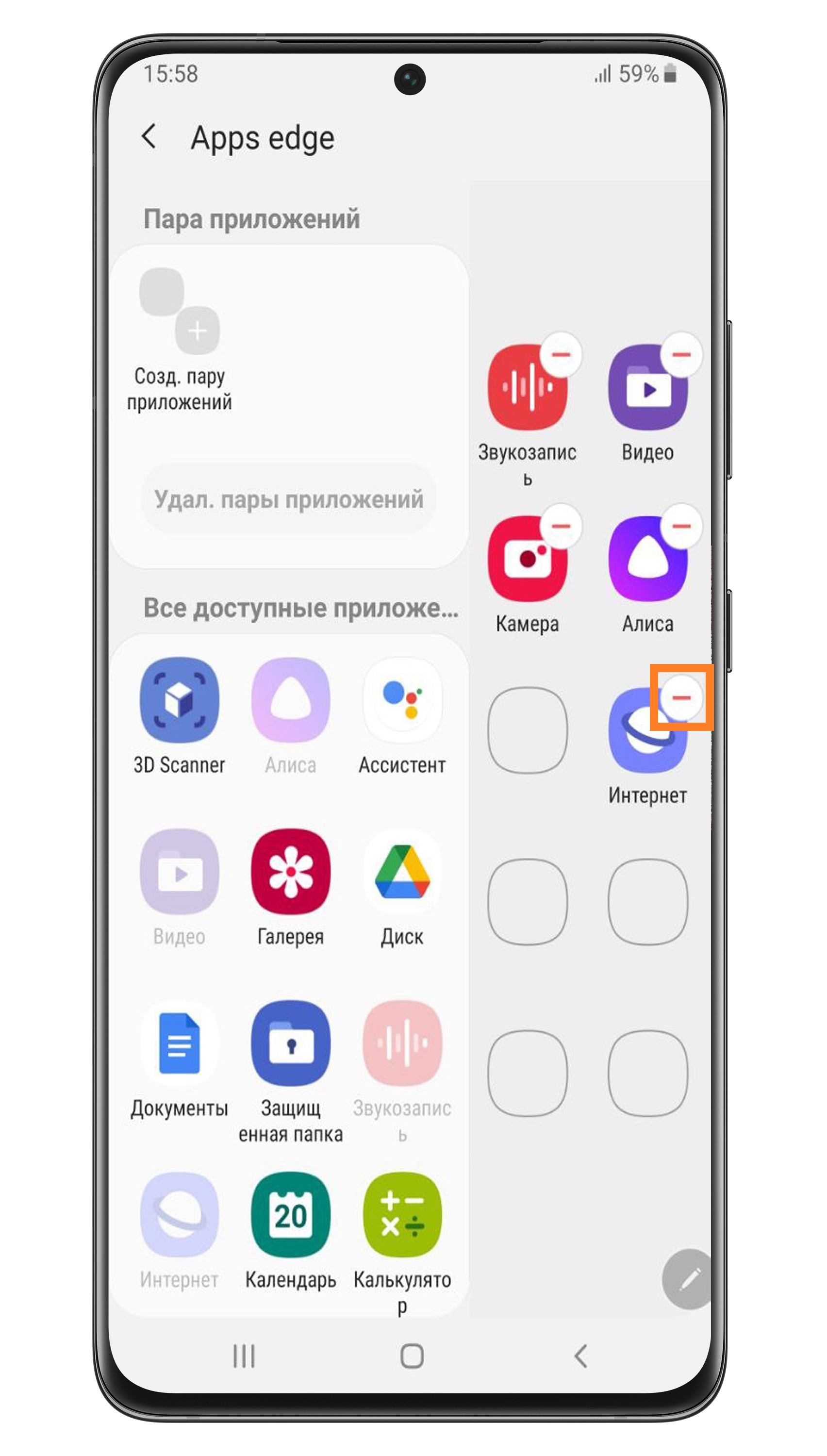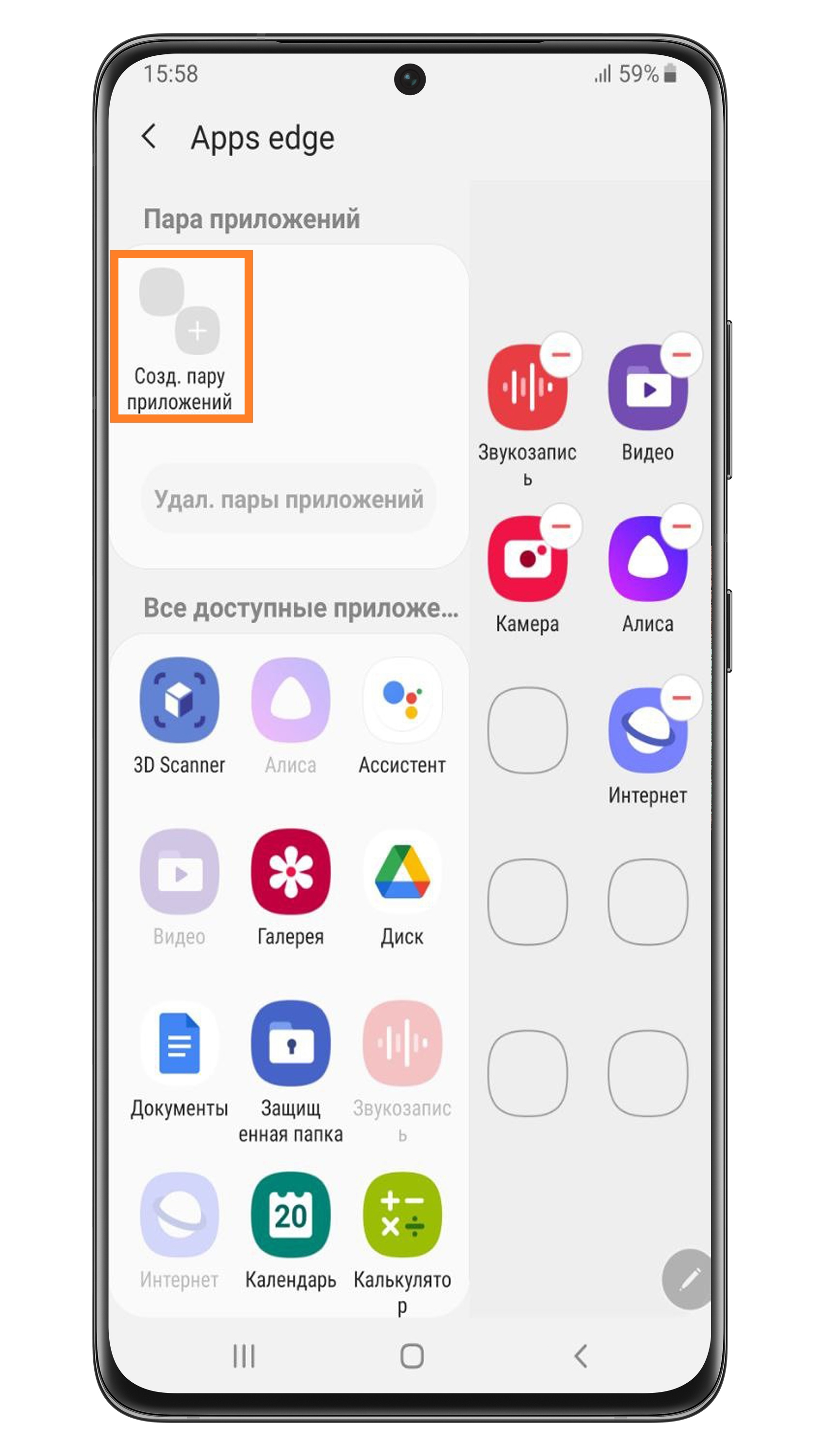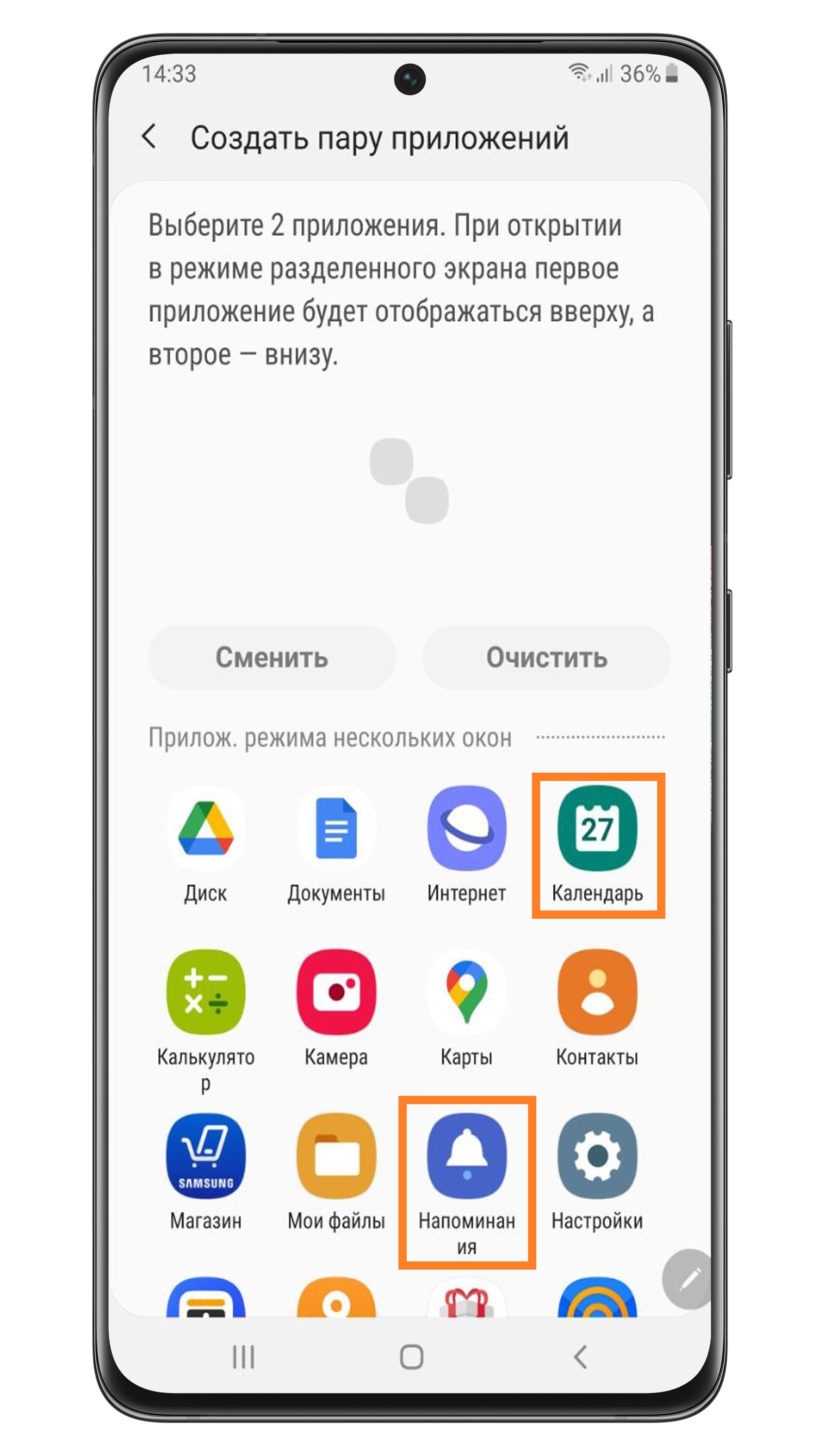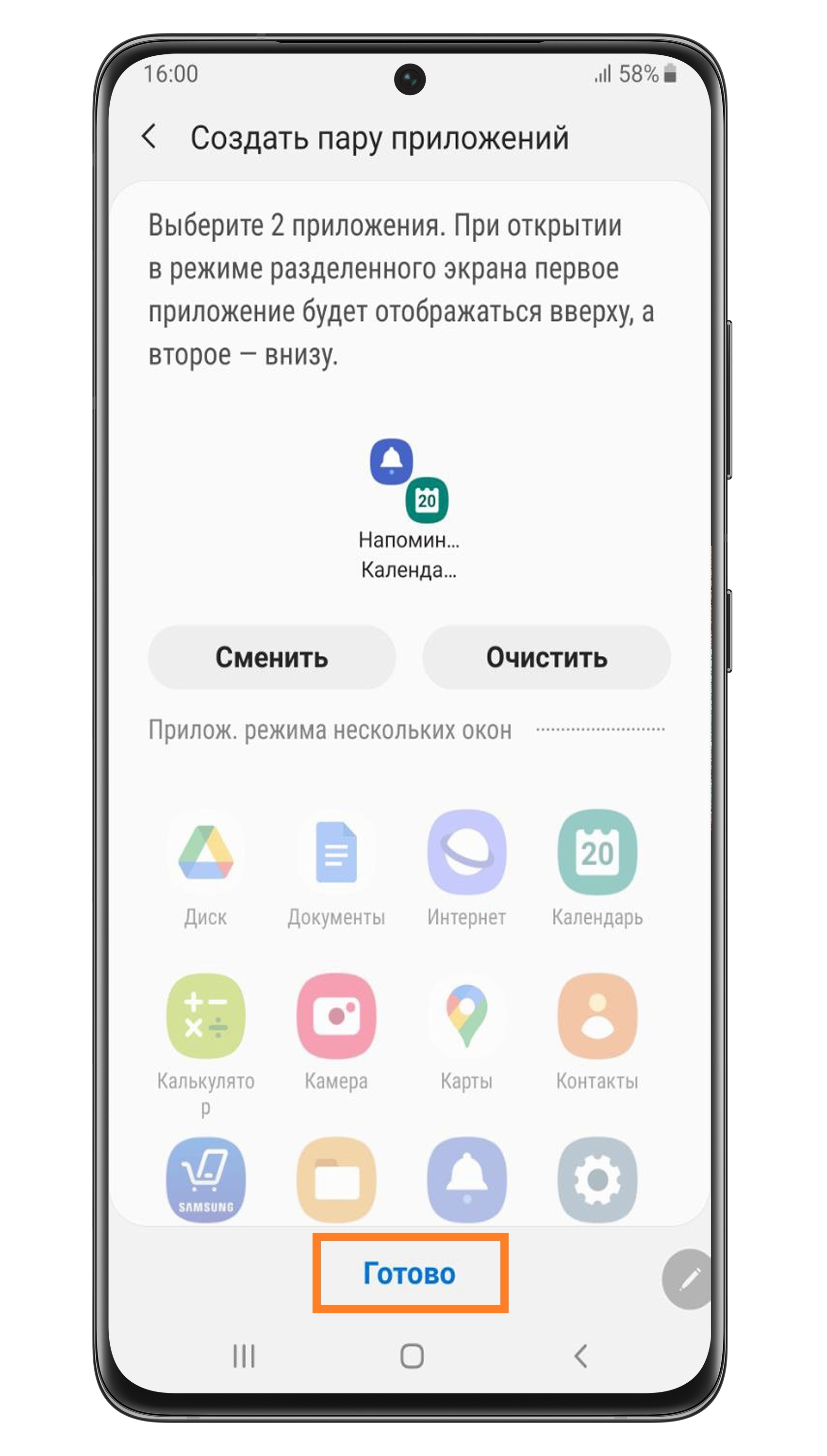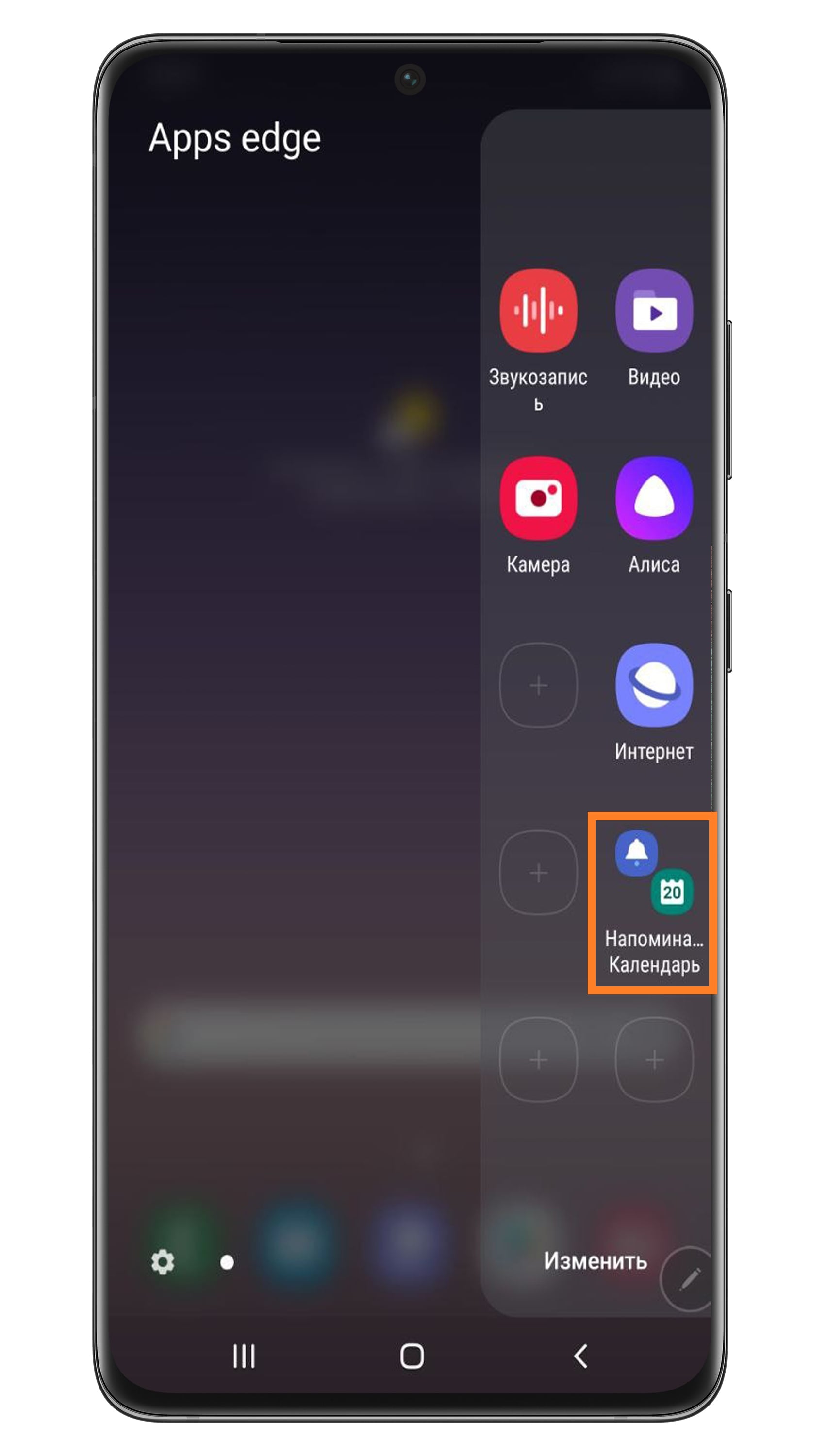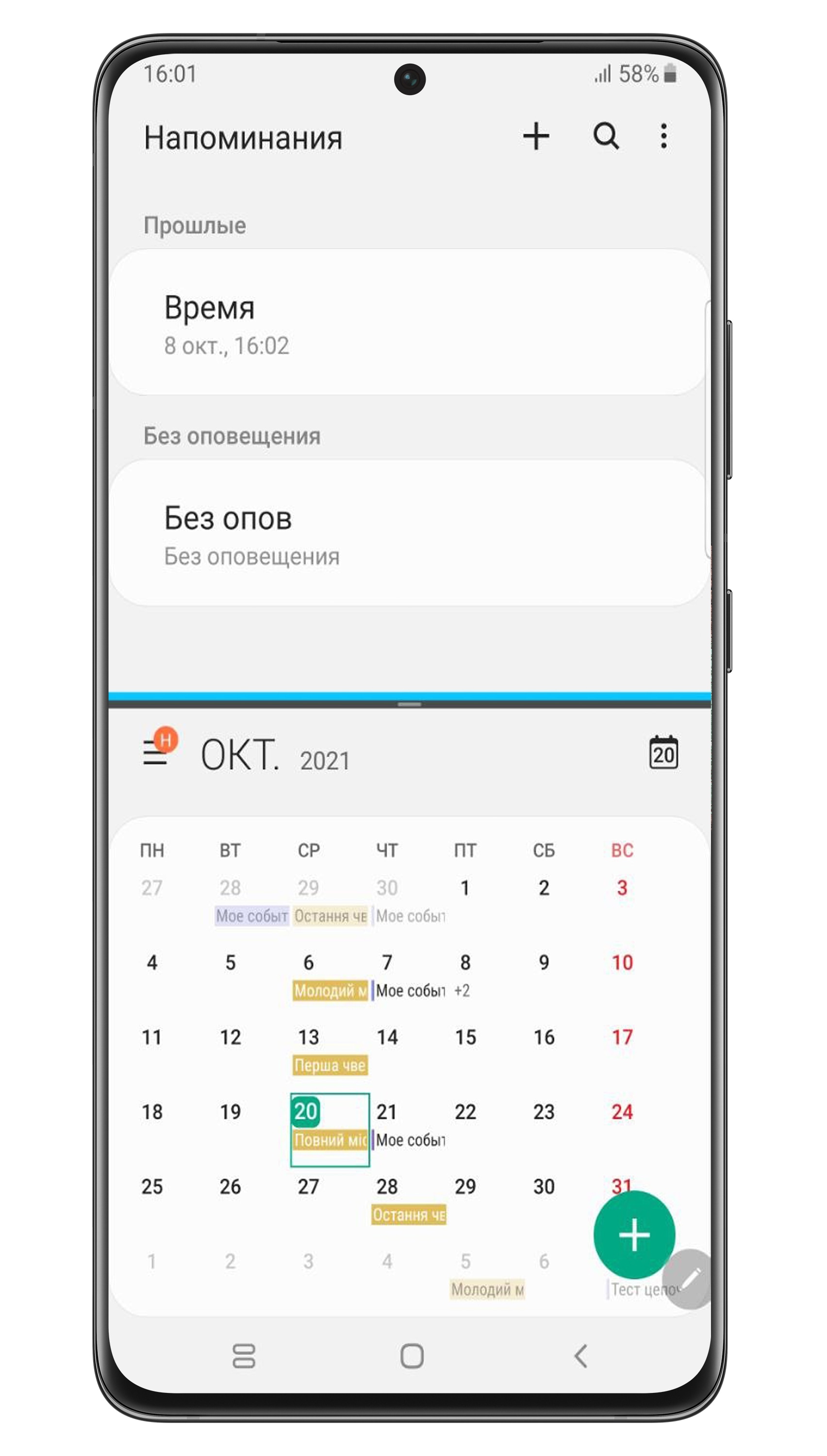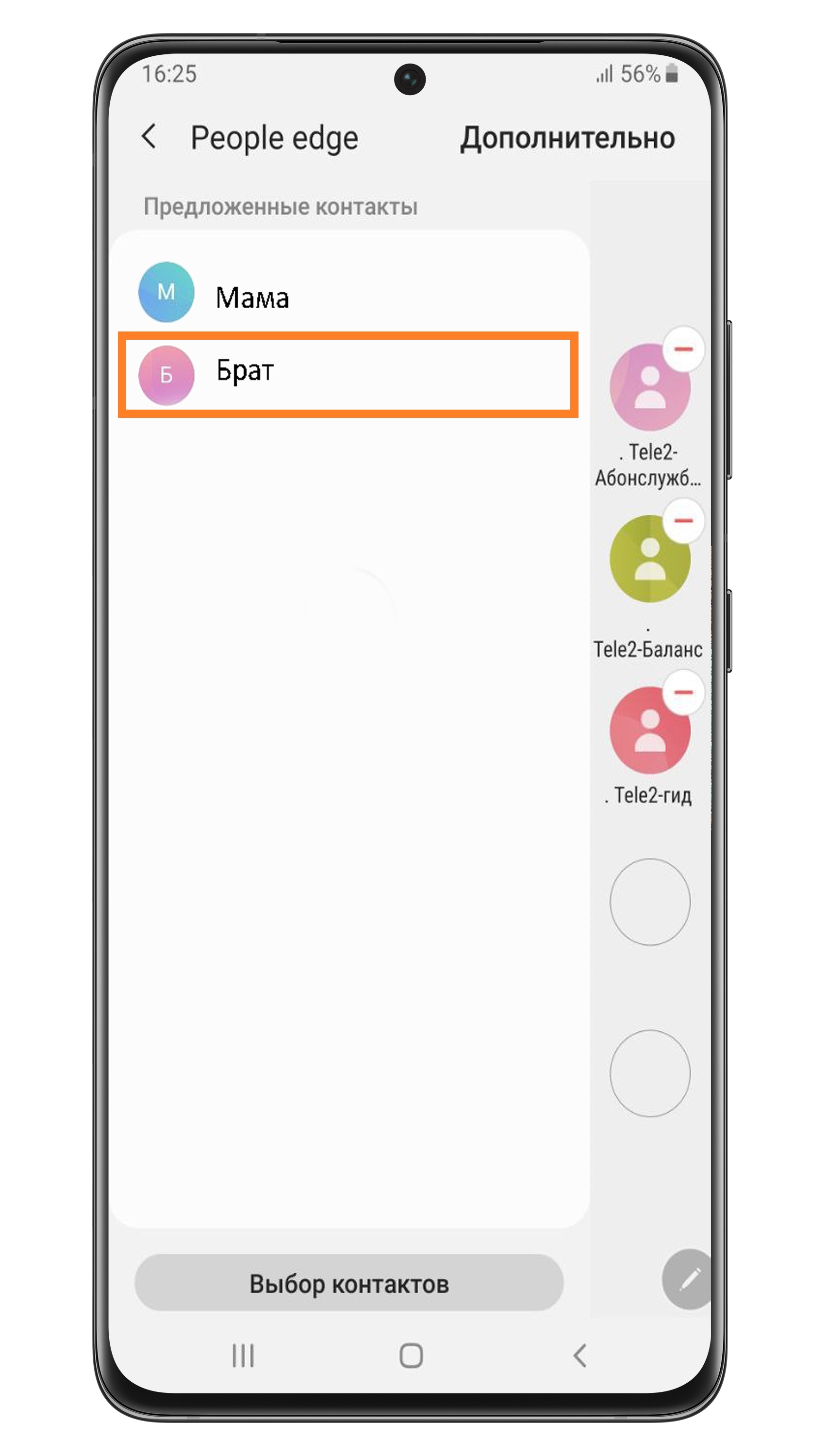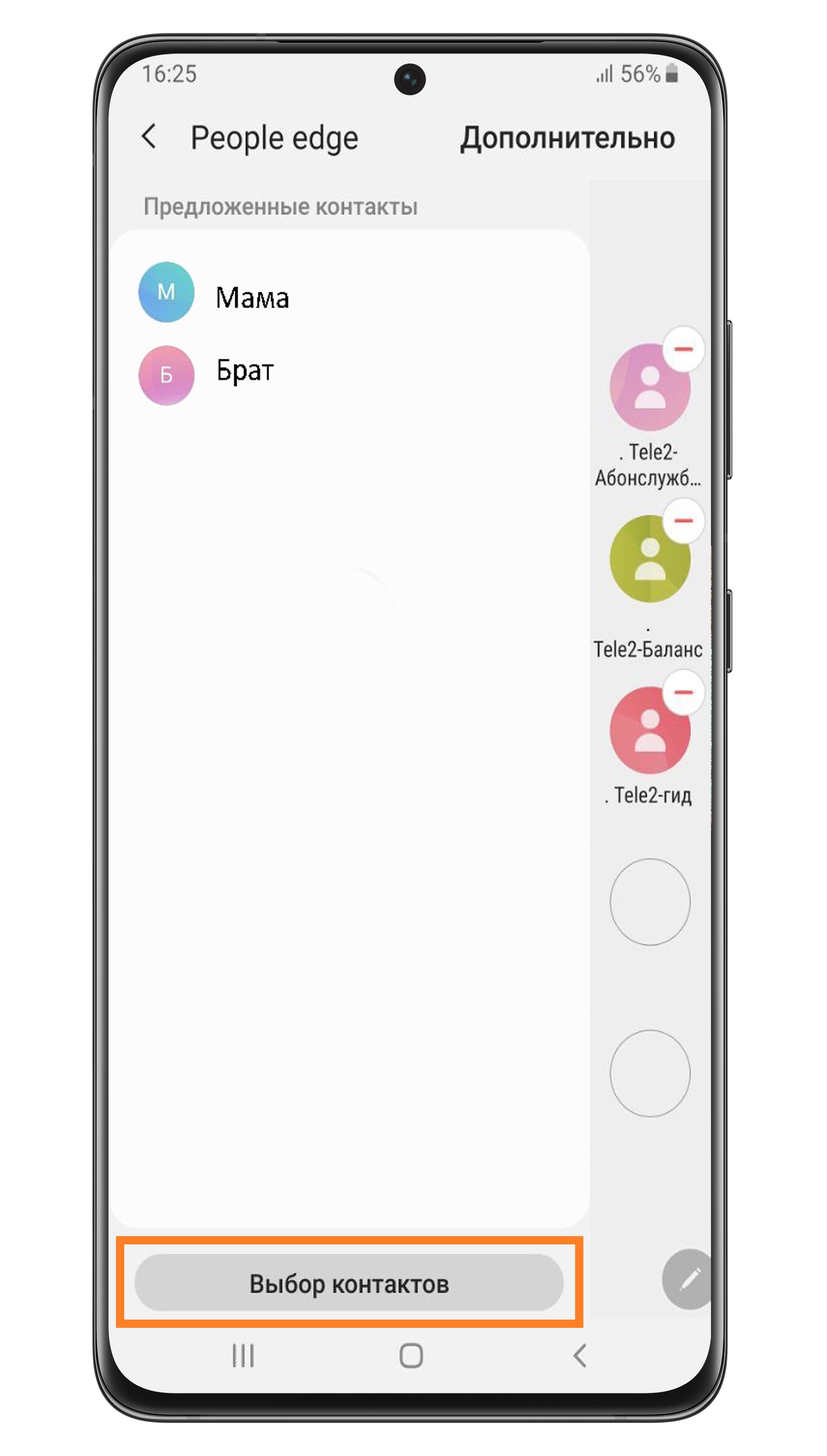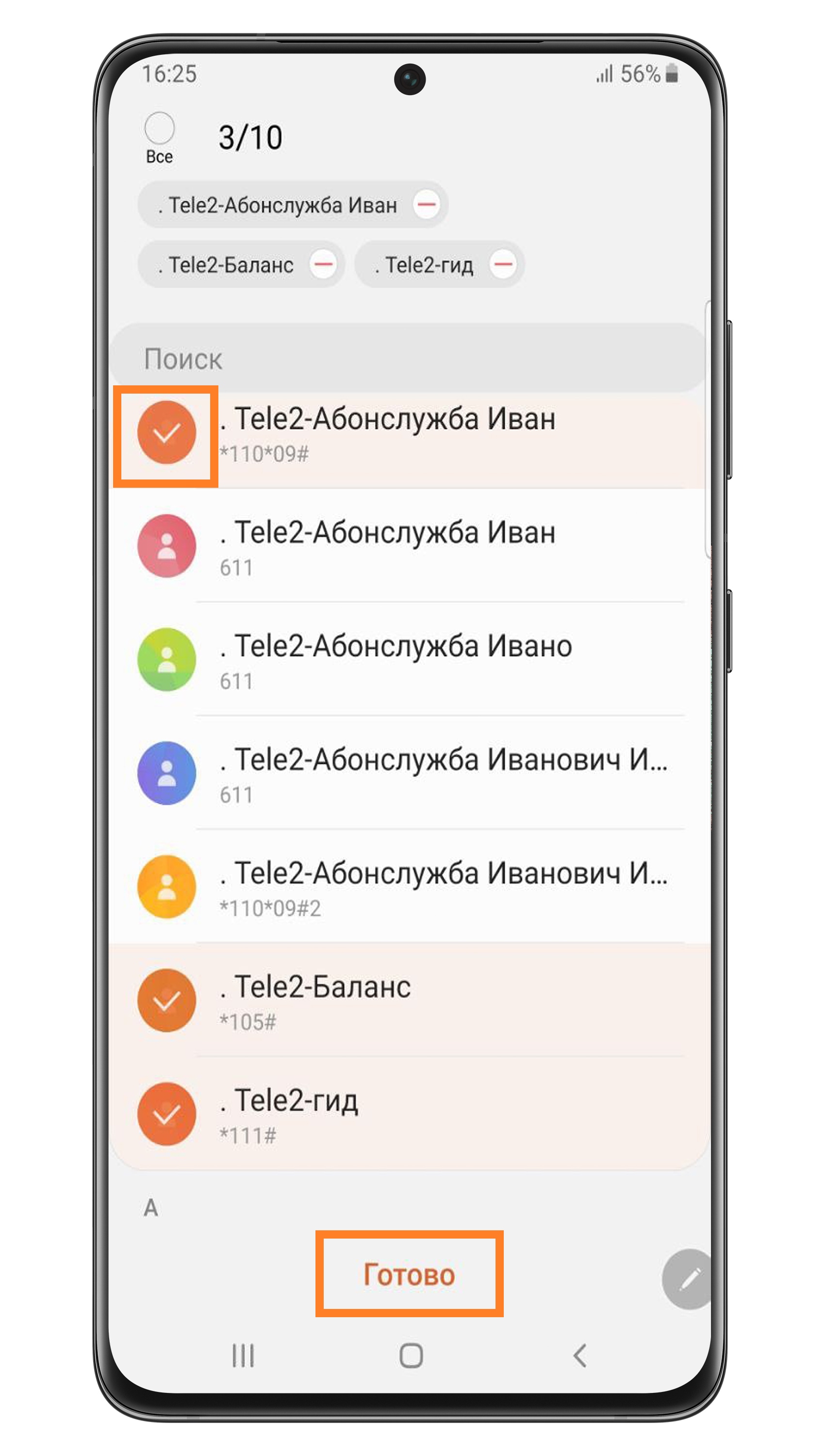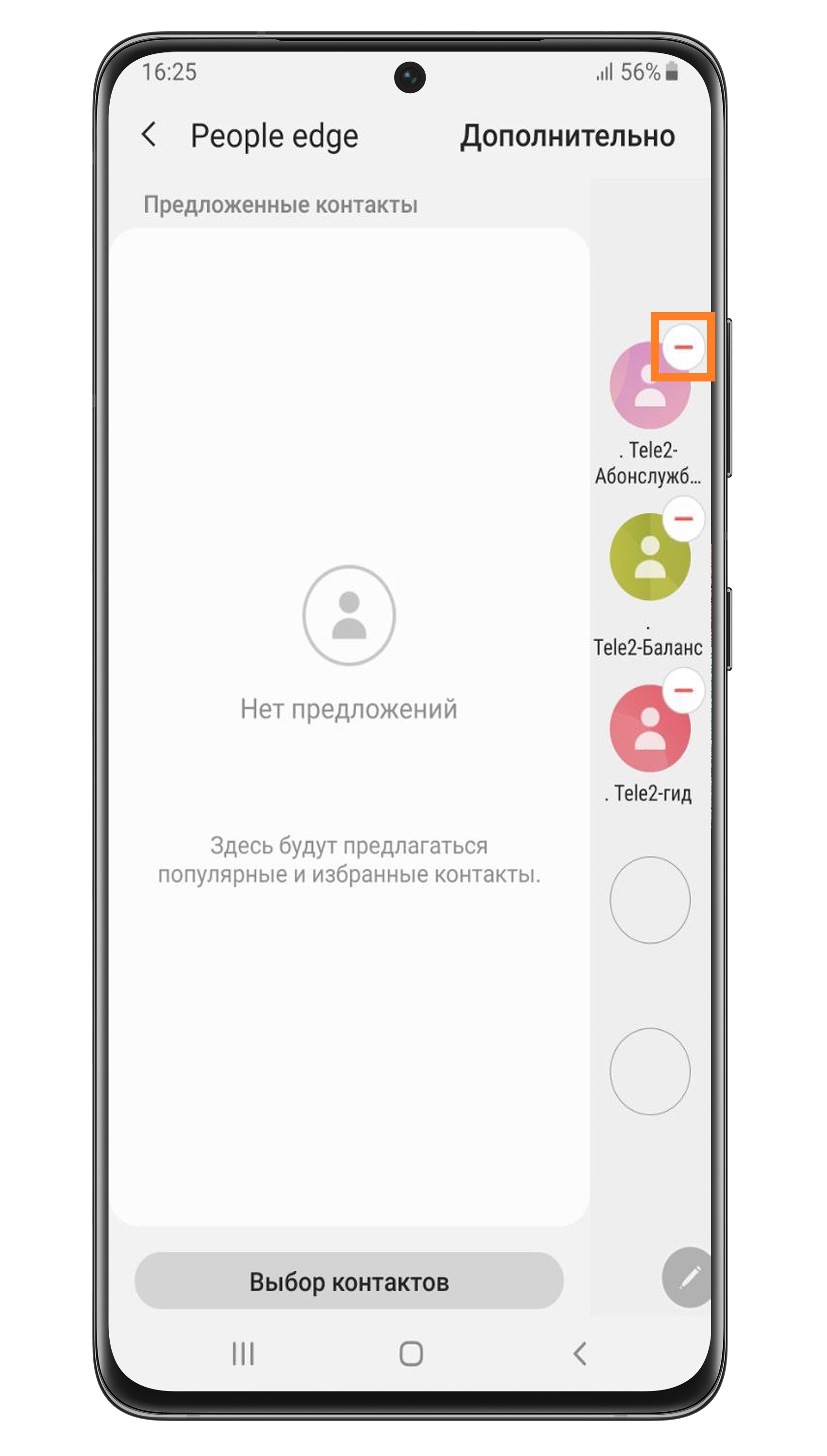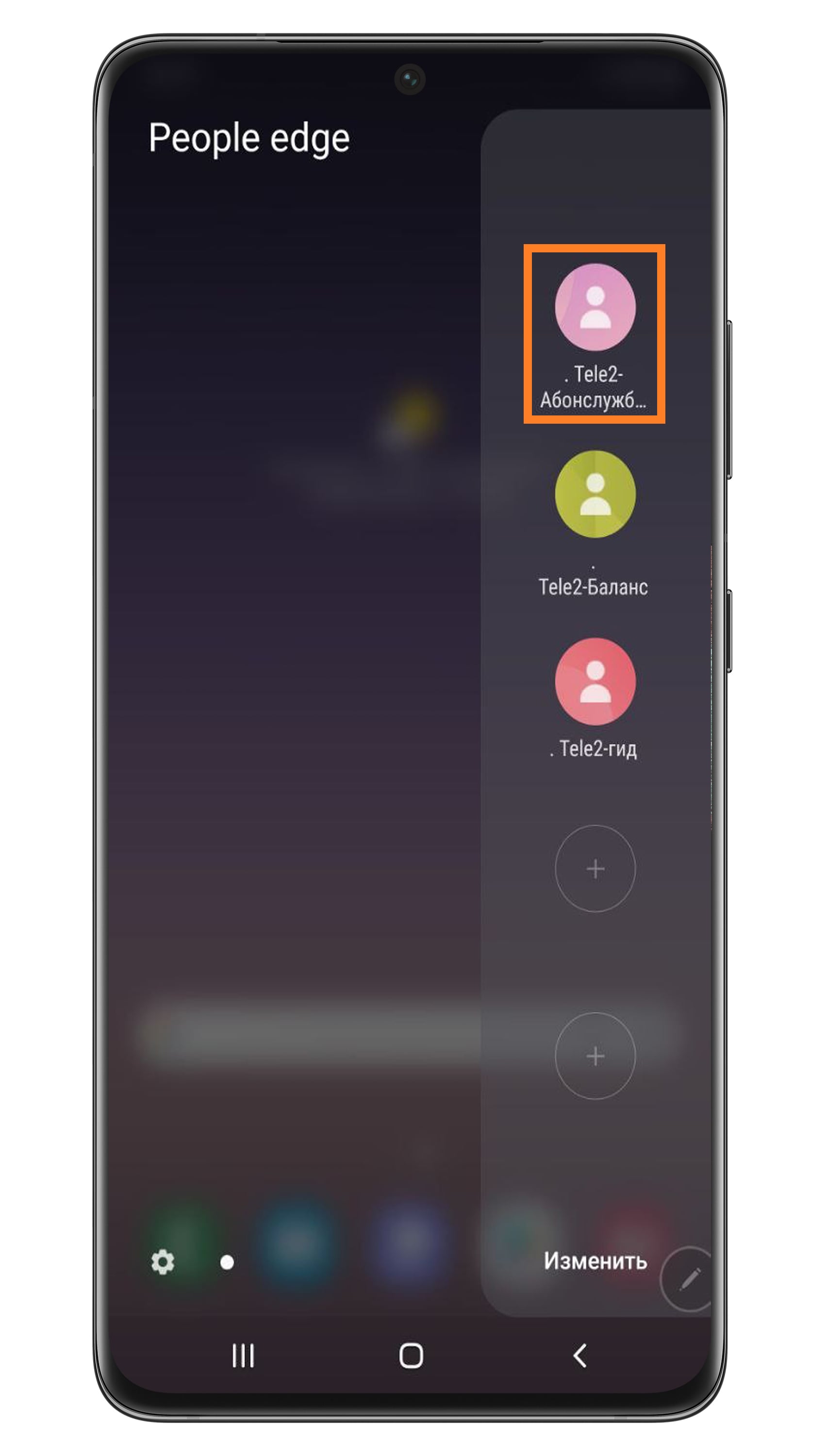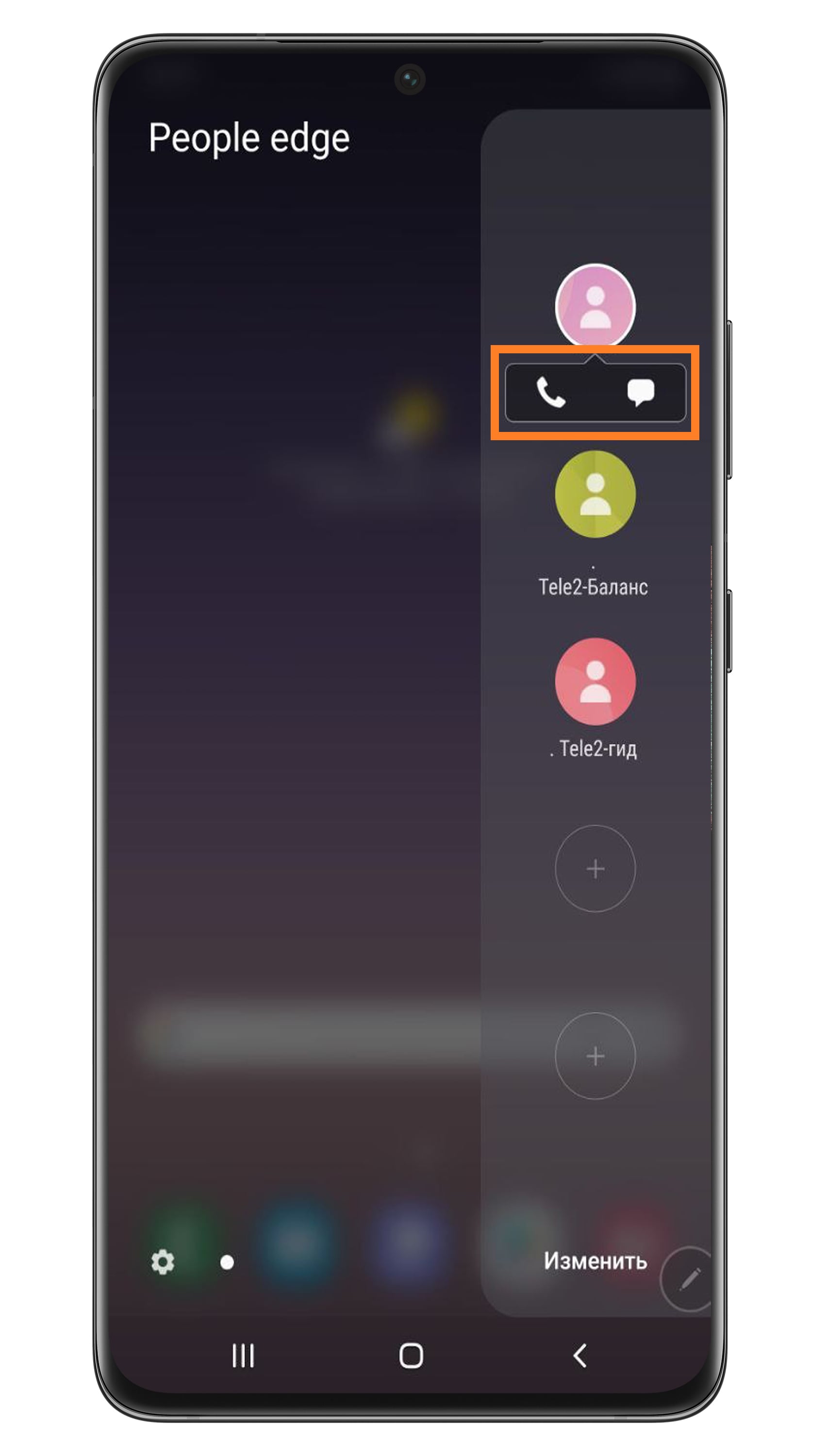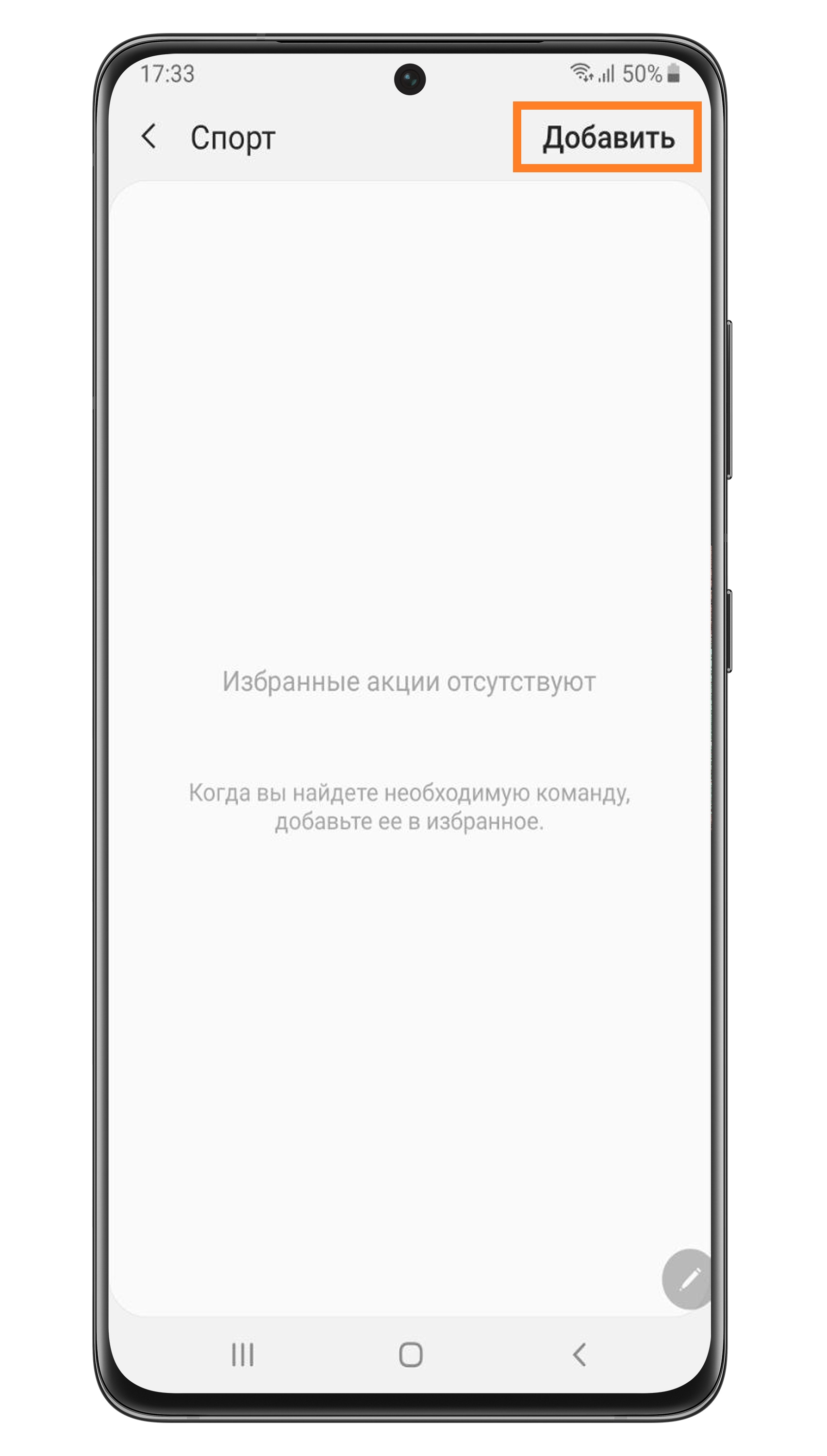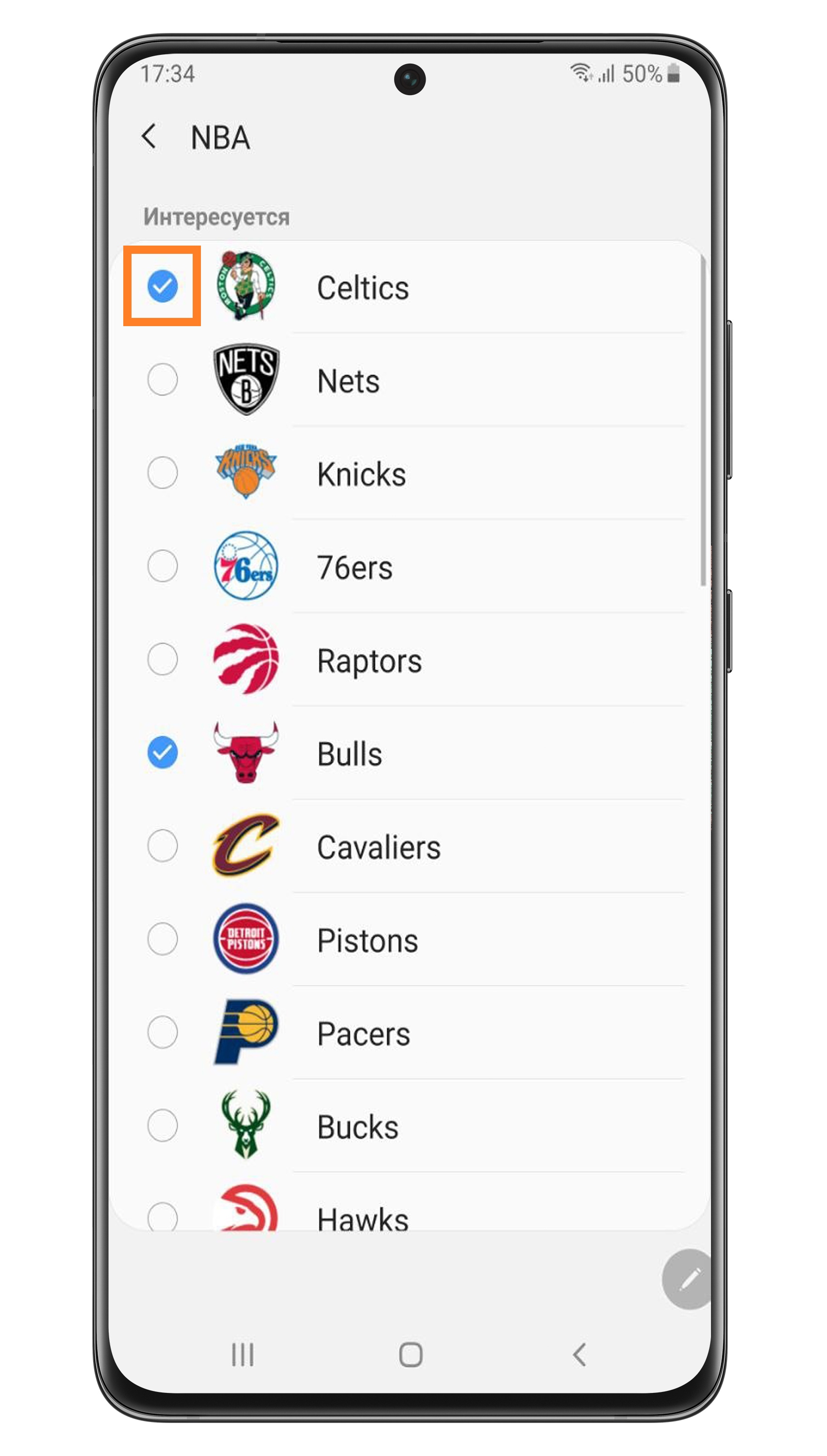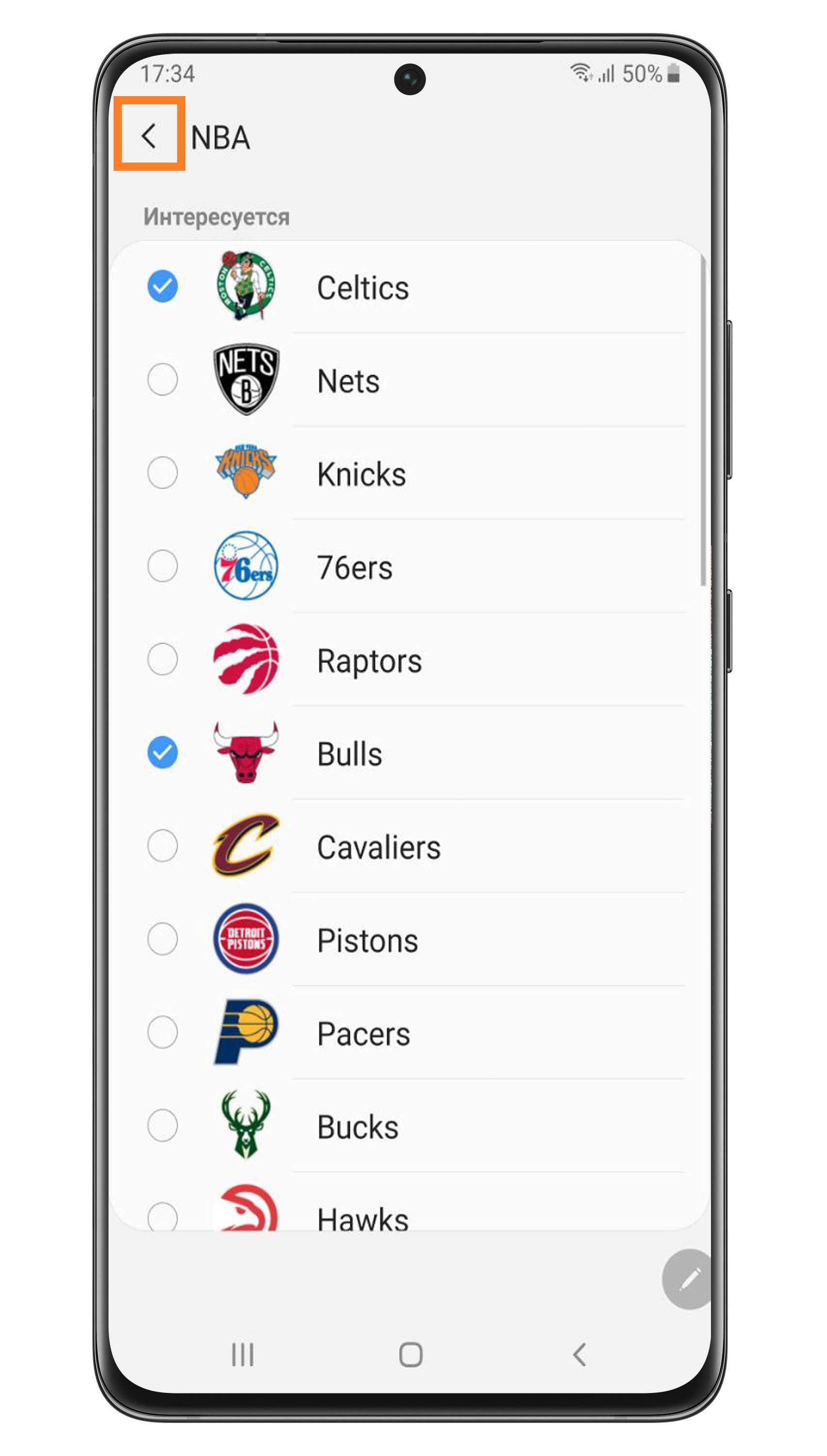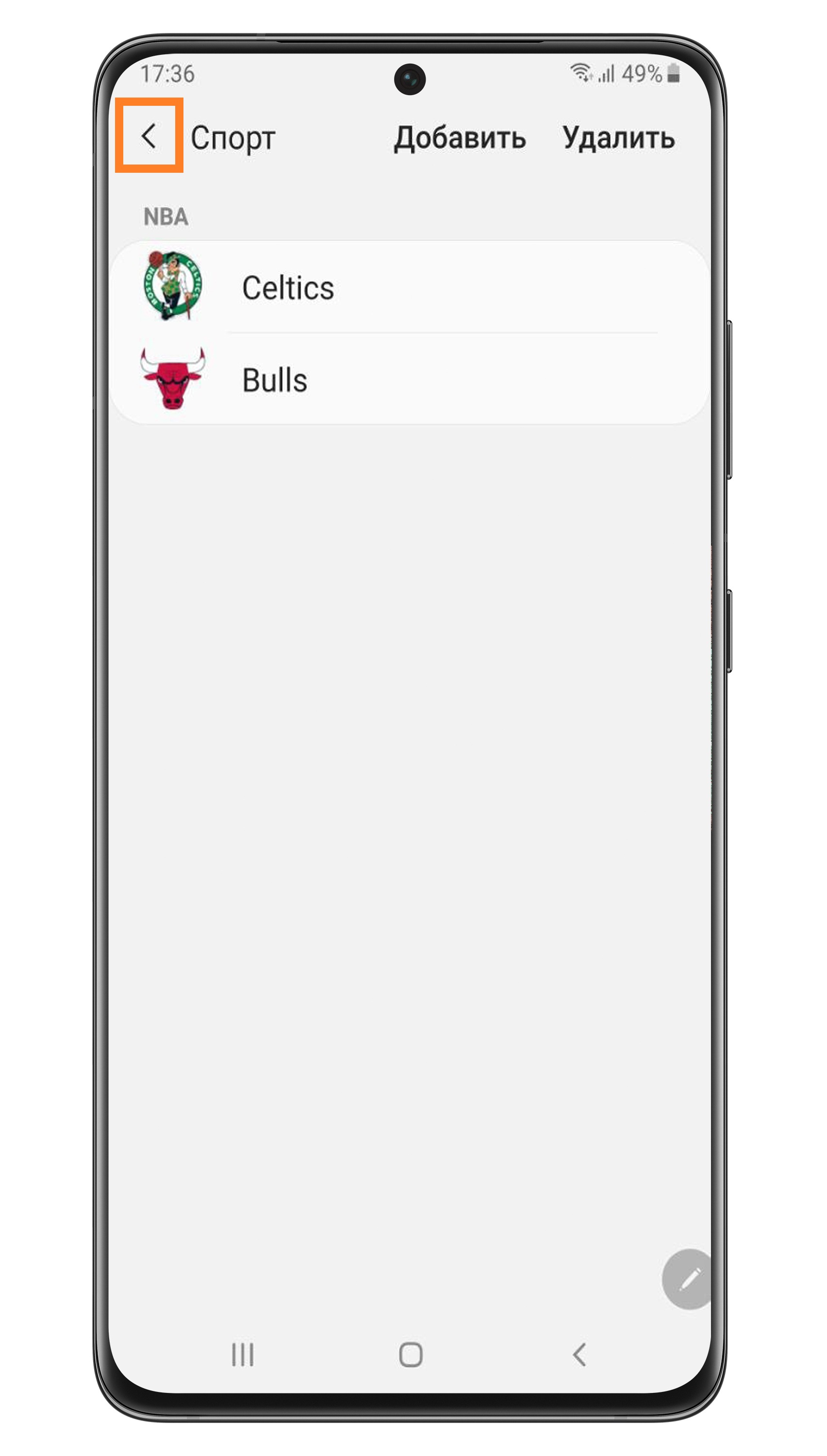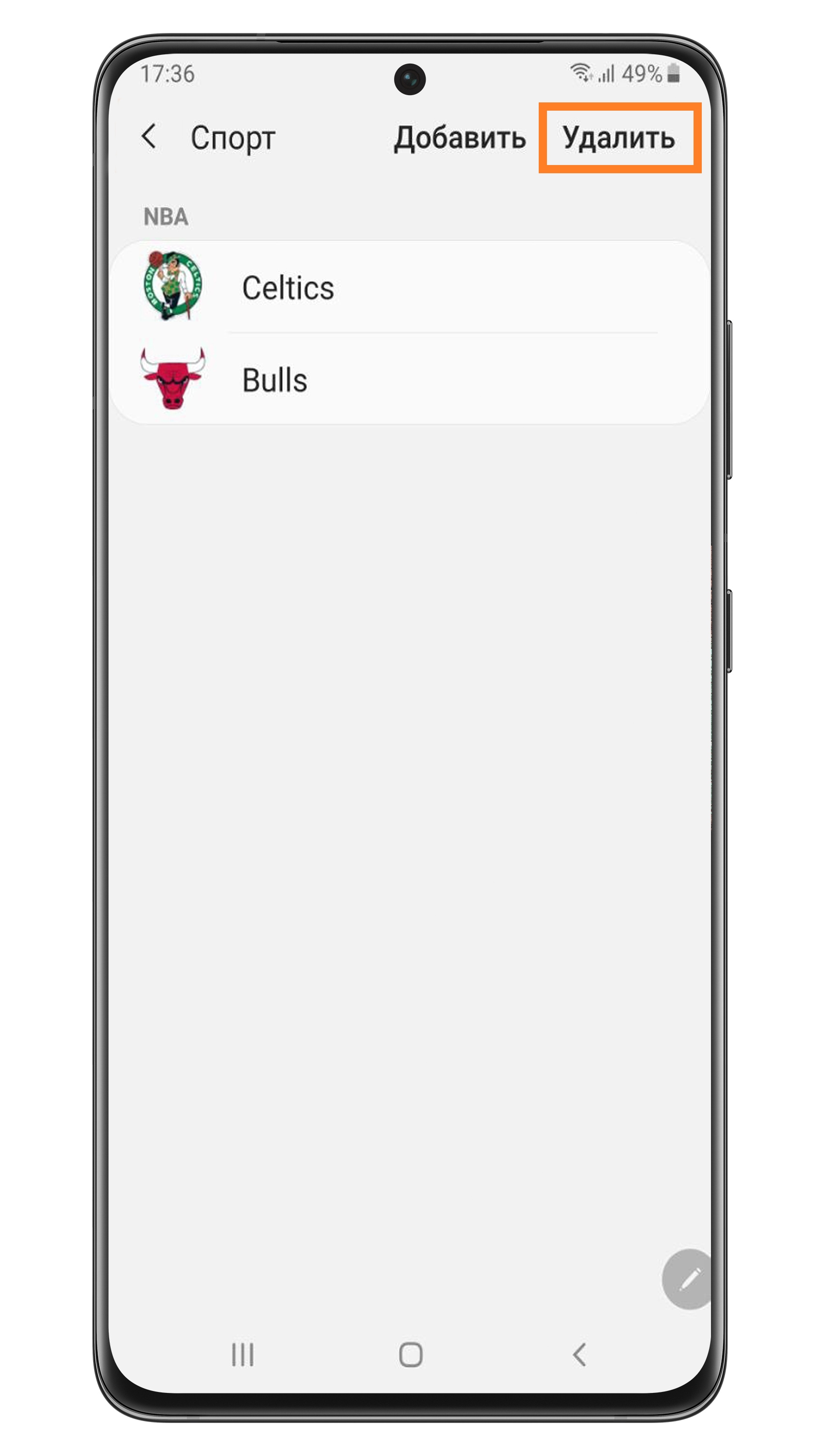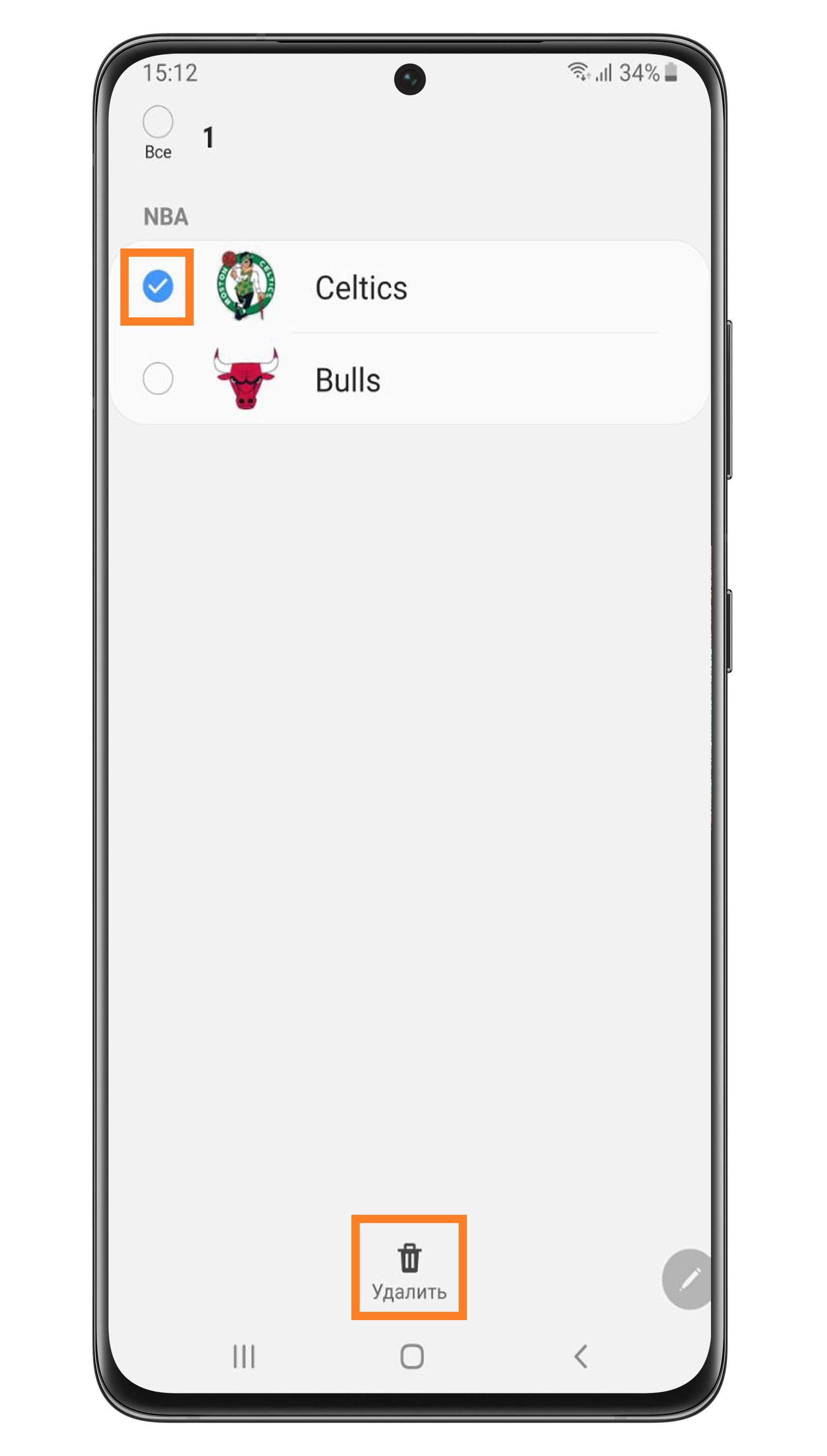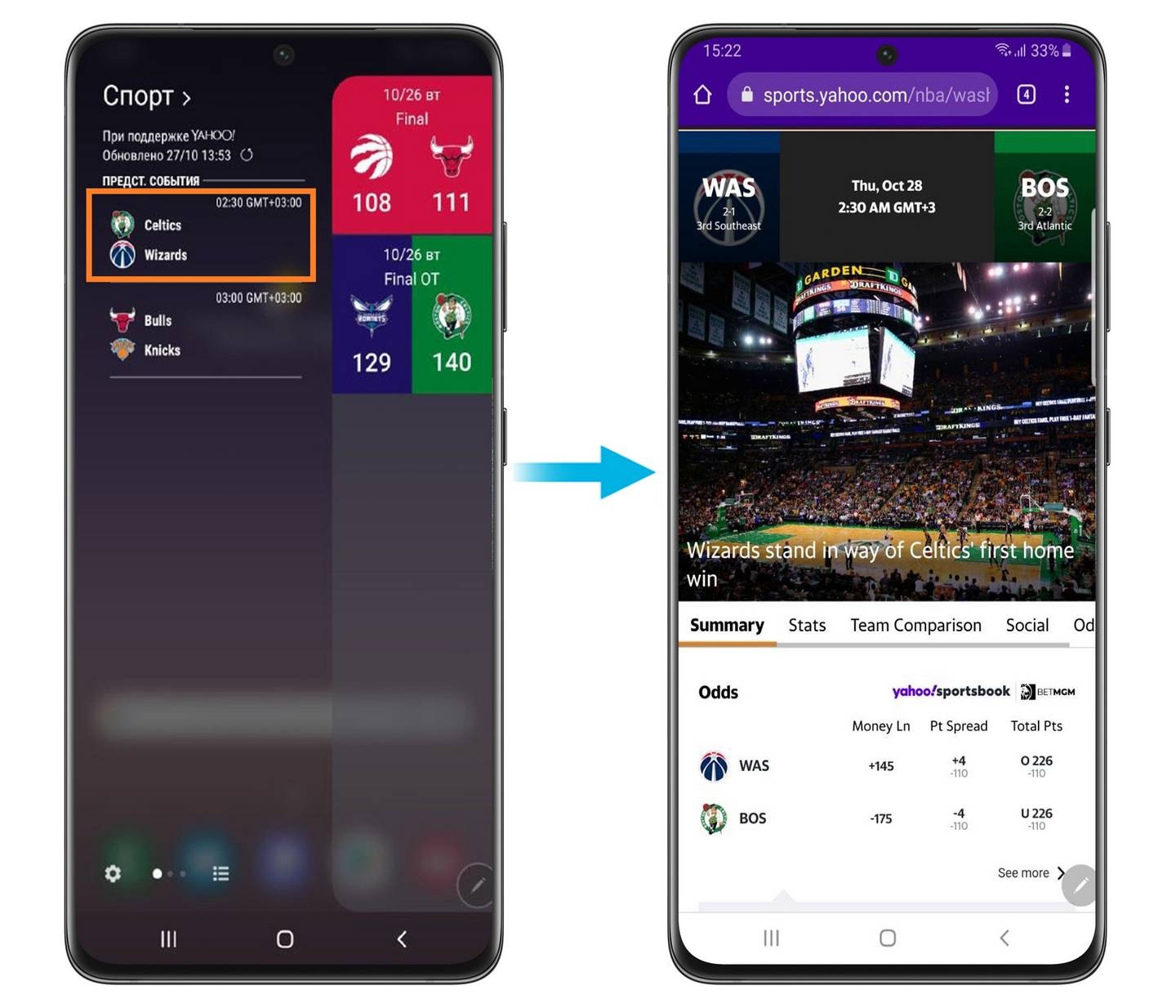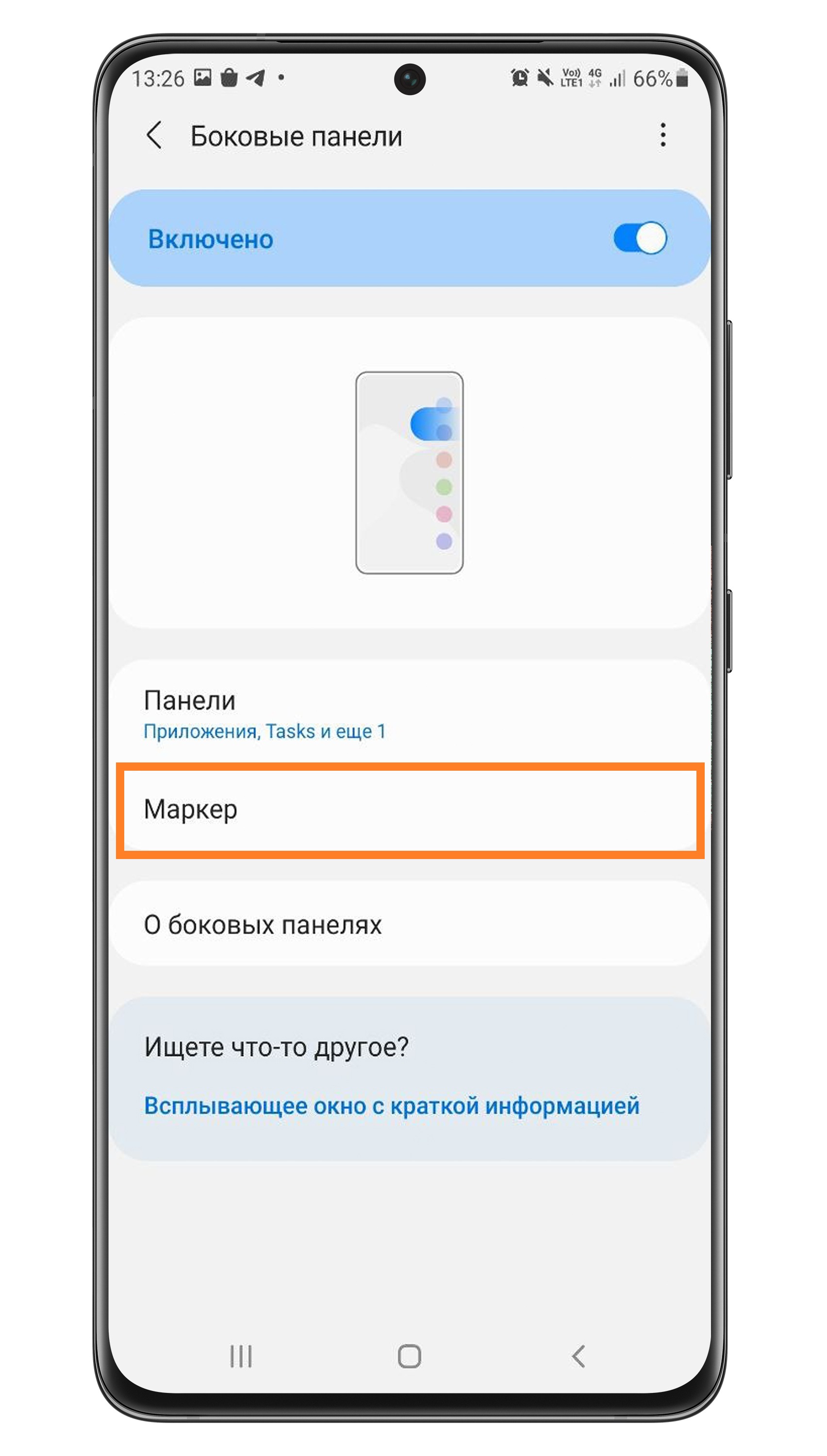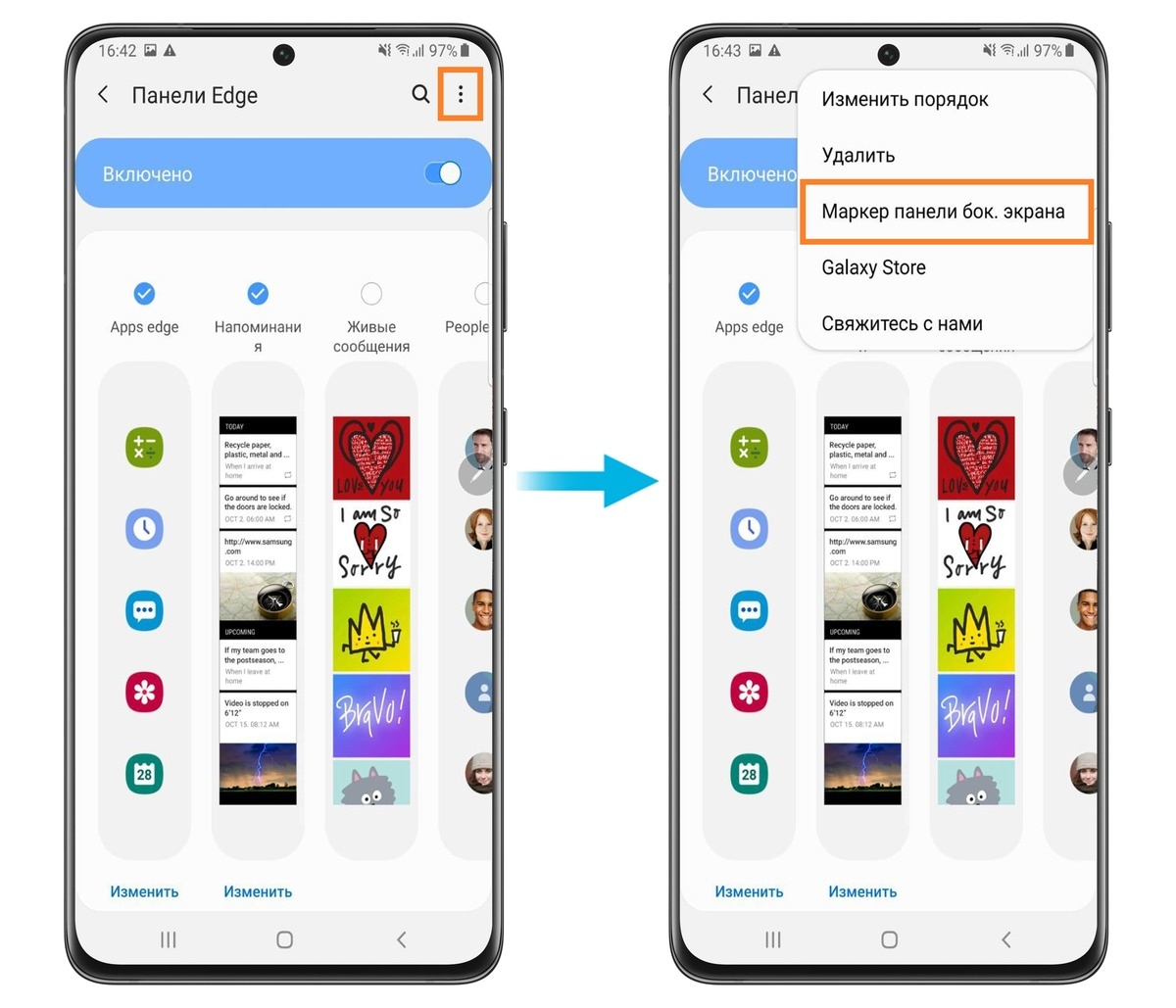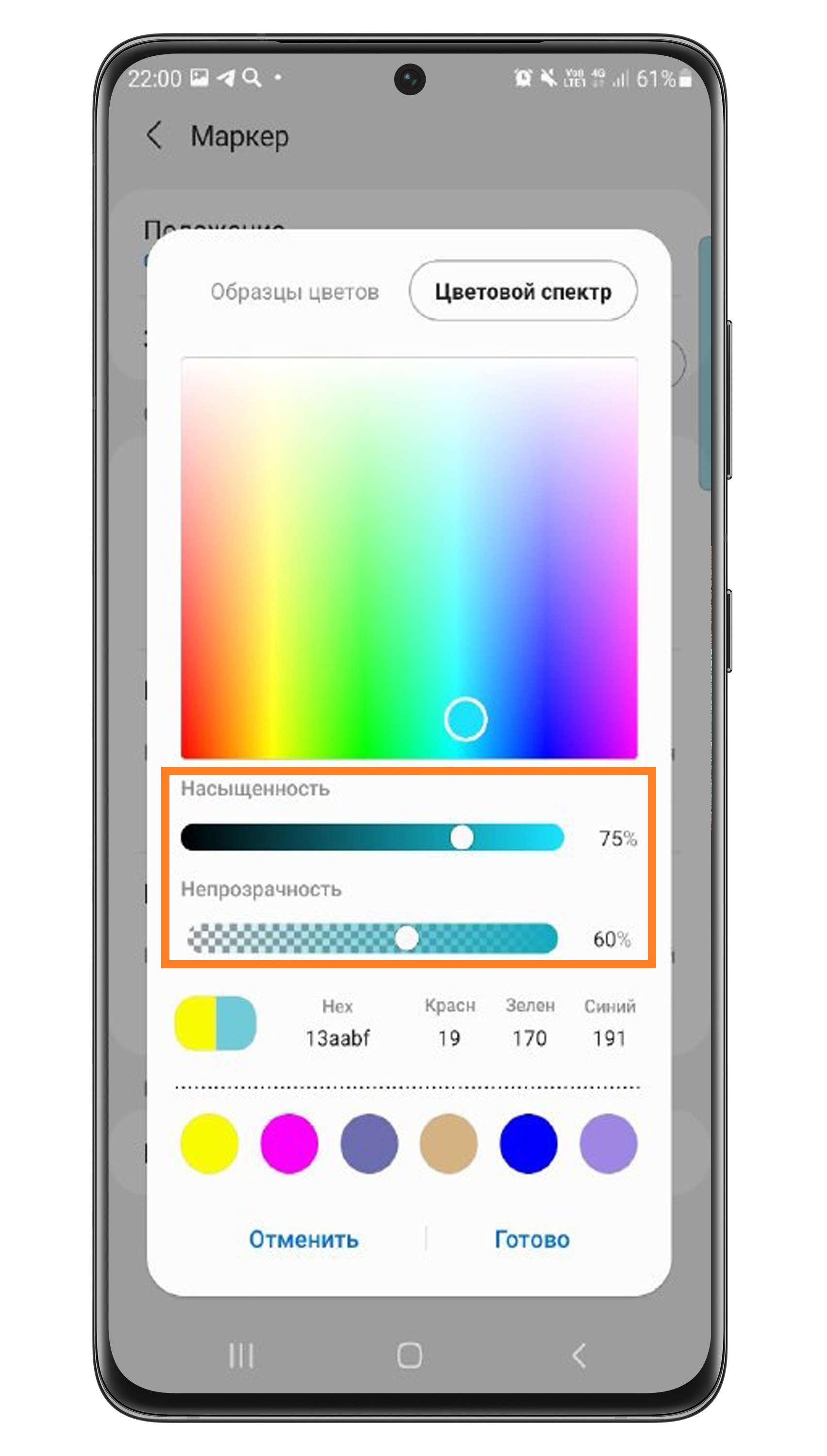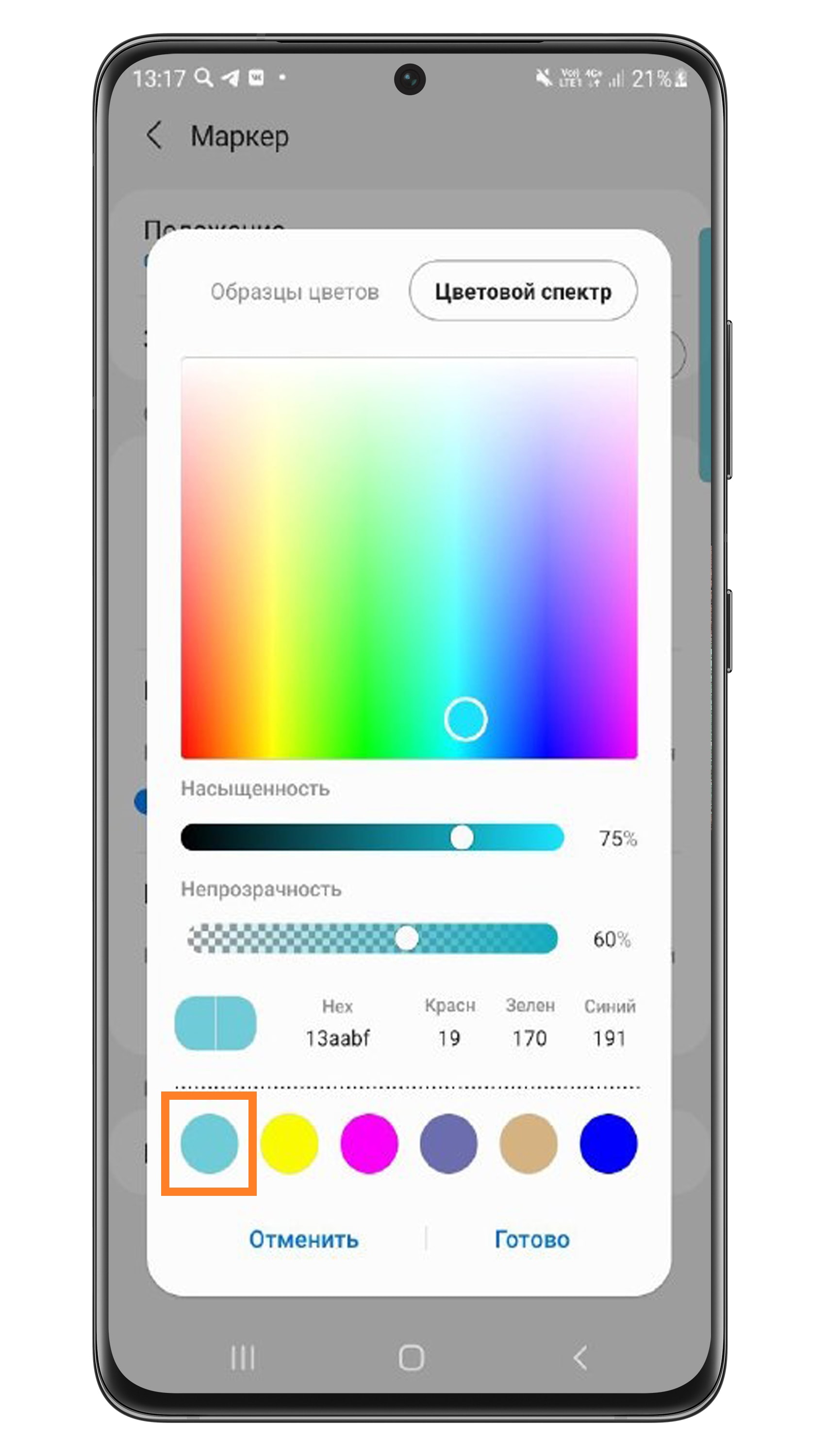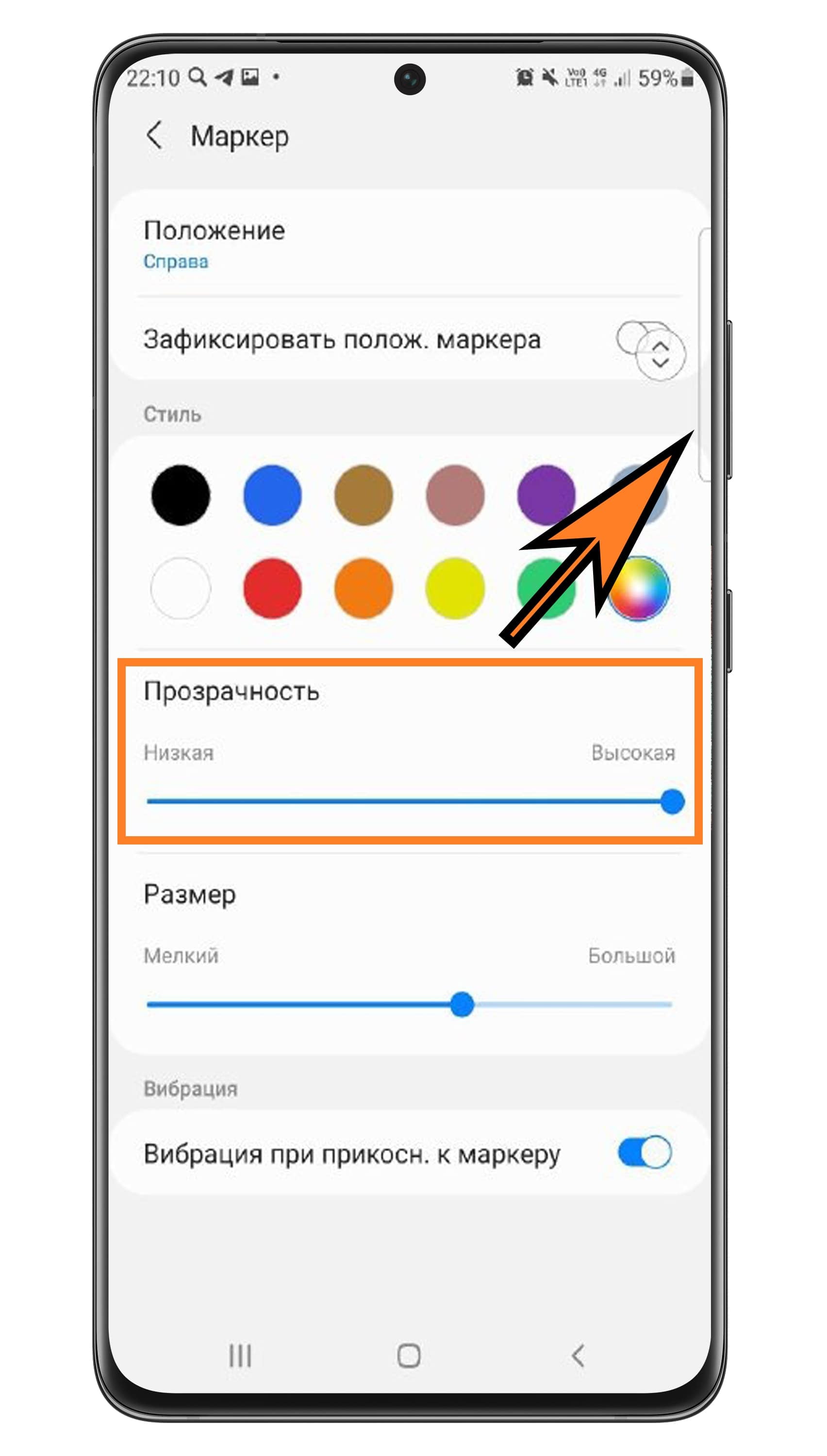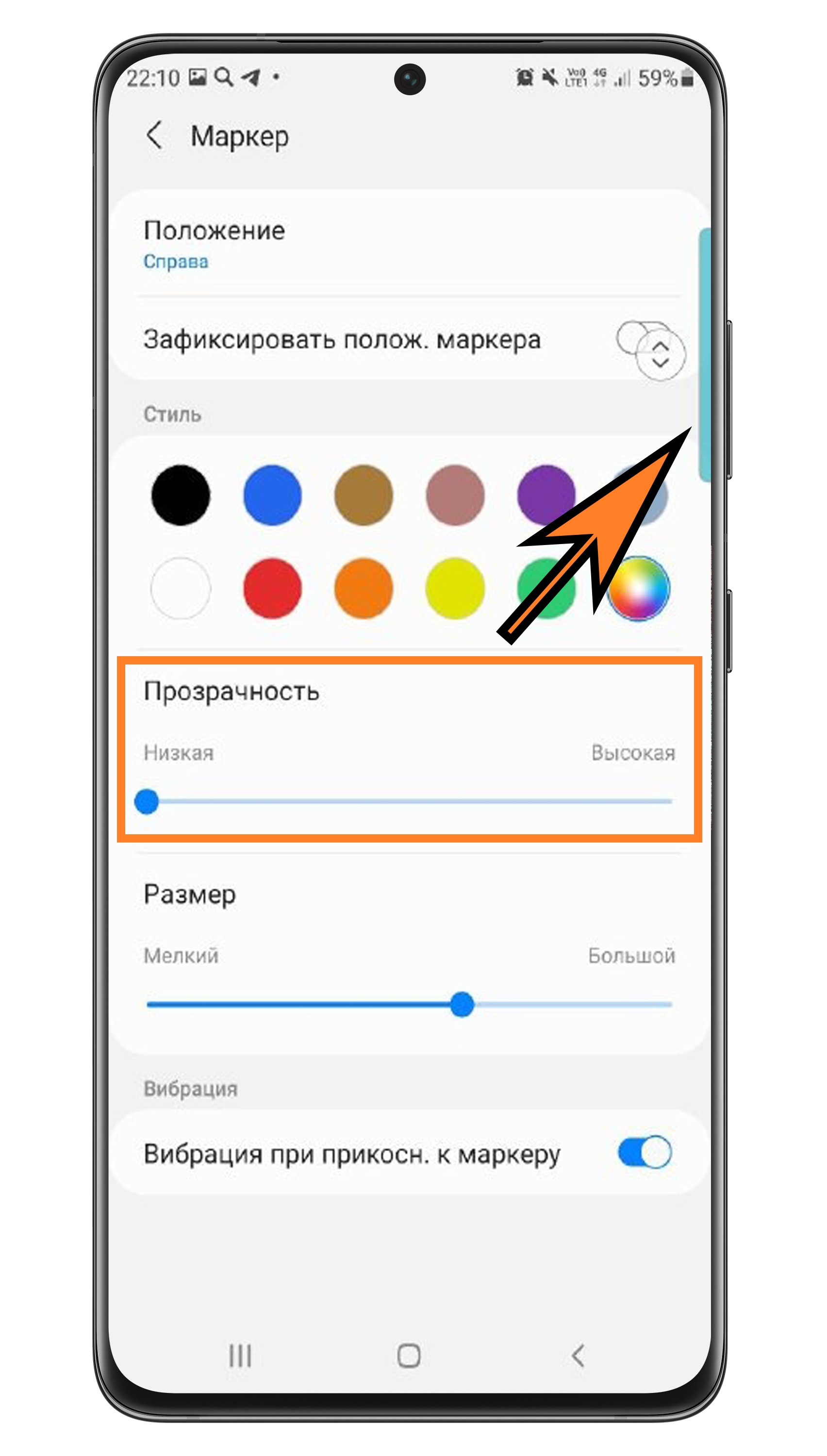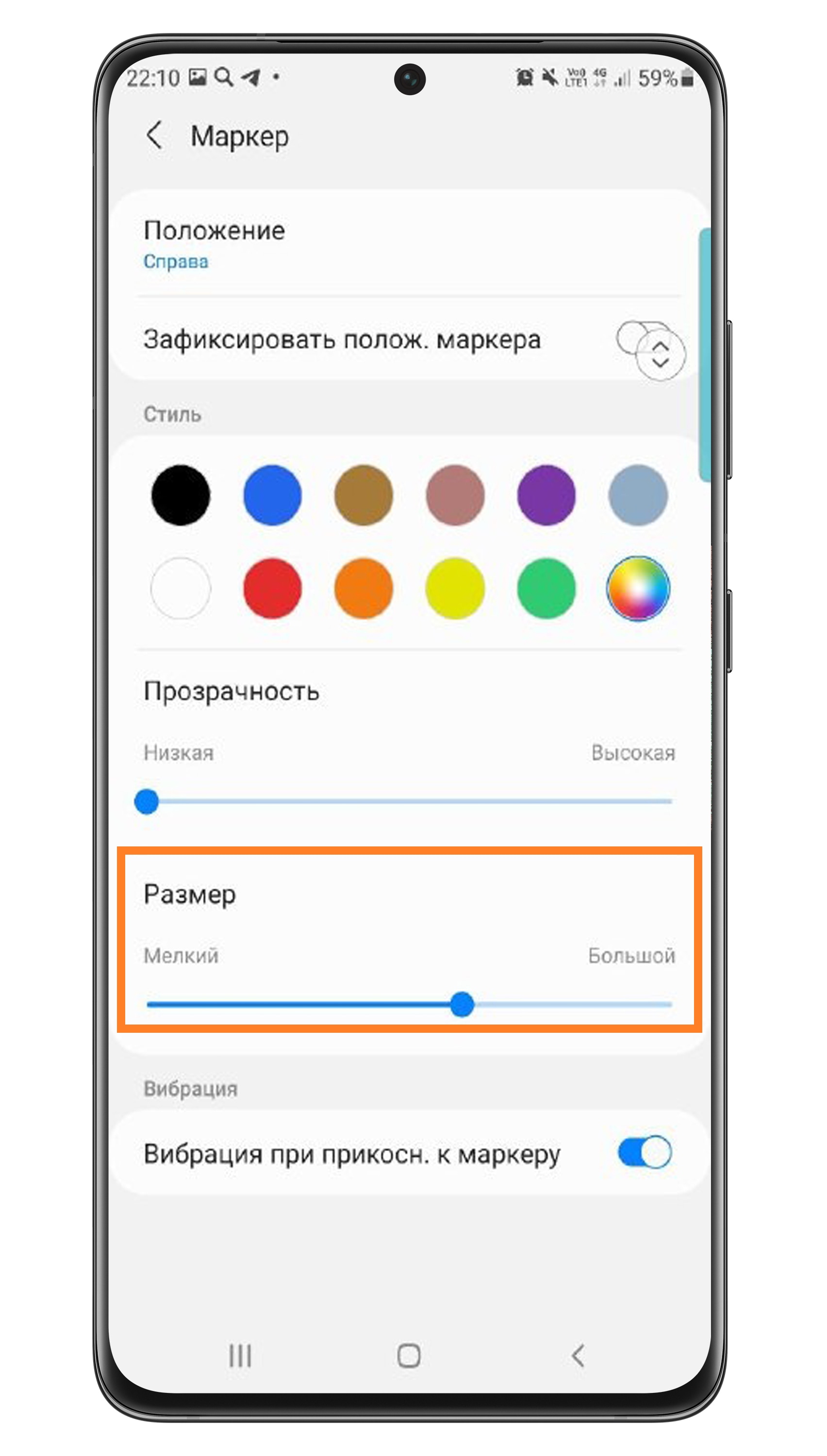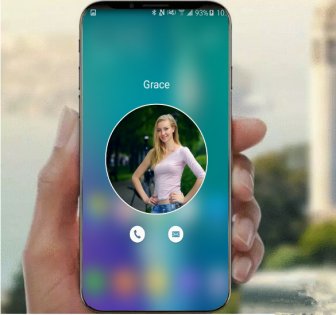Edge screen что это
Как настроить боковую панель Edge на Samsung Galaxy
Содержание
Панель Edge – это панель быстрого доступа к важным функциям смартфона. Она скрыта сбоку экрана. Когда панель свернута, на экране отображается маркер панели.
В развернутом виде панель выглядит так:
Вы можете сами выбирать, из каких страниц будет состоять панель Edge на вашем смартфоне и настраивать их содержание. Точки снизу панели обозначают страницы.
Что можно настроить в панели Edge
Выберите панели Edge
Вы можете выбрать несколько панелей, но не более 10. Если вы выберете несколько панелей, боковая панель Edge будет состоять из нескольких страниц.
Нажмите сюда, чтобы узнать, как выбрать панели на Андроид 11
Нажмите сюда, чтобы узнать, как выбрать панели на Андроид 10, 9
Настройте содержание панелей
Некоторые из панелей можно настроить. Например, на странице с приложениями можно выбрать, какие именно приложения будут показываться в боковой панели.
Обратите внимание, что некоторые панели нельзя изменить. Например, «Погода» и «Напоминания».
Нажмите сюда, чтобы узнать, как настроить панели на Андроид 11
Панели, которые можно настроить:
Нажмите сюда, чтобы узнать, как настроить панель
Шаг 3. Справа снизу находятся все выбранные приложения. Чтобы удалить приложение из панели, нажмите на красный минус в углу иконки.
Шаг 4. Вы можете запускать два приложения одновременно в режиме двойного экрана прямо с панели. Выберите, по какой команде приложения будут запускаться в данном режиме.
Нажмите здесь, чтобы узнать, как запустить приложения в режиме двойного окна с панели
Шаг 2. Вновь откройте панель.
Шаг 3. Вы также можете запустить третье приложение в режиме всплывающего окна.
Так будут выглядеть три одновременно открытые приложения: «Пятерочка» сверху, «Калькулятор снизу» и «Samsung Notes» как всплывающее окно посередине экрана.
Чтобы перемещать всплывающее окно, удерживайте синюю полоску сверху.
Чтобы изменить размер окна, потяните за его угол.
Чтобы удалить всплывающее окно, нажмите на синюю полоску сверху, а затем на крестик.
Нажмите сюда, чтобы узнать, как настроить панель
Шаг 2. Cлева отобразятся контакты, которыми вы пользуетесь чаще всего. Нажмите на контакт, чтобы добавить его на панель.
Шаг 4. Выбранные контакты отобразятся в столбике справа. Удалить оттуда контакт можно, нажав на минус в углу иконки.
Шаг 5. Посмотрите, как контакты будут выглядеть на панели Edge. Нажмите на контакт, чтобы позвонить ему или написать сообщение.
Шаг 6. Снизу контакта появятся значки вызова и SMS. Нажмите на соответствующий значок, чтобы позвонить или написать сообщение.
Нажмите сюда, чтобы узнать, как настроить панели на Андроид 10, 9
Панели, которые можно настроить:
Нажмите сюда, чтобы узнать, как настроить панель
Шаг 2. Слева на экране будут показаны все приложения. Чтобы добавить приложение на боковую панель, нажмите на его иконку – и она переместится в список справа. Приложения из списка справа будут выводиться на боковую панель.
Шаг 3. Чтобы удалить приложение из панели, нажмите на красный минус в углу иконки.
Шаг 5. Выберите два приложения, нажав на их иконки.
Шаг 7. Посмотрите, как это будет выглядеть на панели Edge.
Нажмите на пару приложений, чтобы открыть их в режиме разделенного экрана.
Шаг 8. Так выглядит пара приложений в режиме разделенного экрана. На данном примере сверху «Напоминания», а снизу «Календарь».
Нажмите сюда, чтобы узнать, как настроить панель
Шаг 2. Cлева отобразятся контакты, которыми вы пользуетесь чаще всего. Нажмите на контакт, чтобы добавить его на панель.
Шаг 5. Выбранные контакты отобразятся в столбике справа. Удалить оттуда контакт можно, нажав на минус в углу иконки.
Шаг 6. Посмотрите, как контакты будут выглядеть на панели Edge. Нажмите на контакт, чтобы позвонить ему или написать сообщение.
Шаг 7. Снизу контакта появятся значки вызова и SMS. Нажмите на соответствующий значок, чтобы позвонить или написать сообщение.
Нажмите сюда, чтобы узнать, как настроить панель
Шаг 2. Нажмите Добавить в верхнем углу.
Шаг 3. Выберите группу (раздел), например NBA.
Шаг 4. Выберите команды, за которыми хотите следить – нажмите на кружок рядом с их названием, чтобы он отметился галочкой.
Шаг 5. Вернитесь назад (нажмите на стрелку в верхнем левом углу).
Шаг 6. Можете добавить еще группу. Если больше не будете добавлять группы, снова нажмите на стрелку в верхнем левом углу.
Шаг 7. Откроются выбранные вами команды.
Чтобы удалить команду, нажмите Удалить в верхнем правом углу.
Шаг 8. Выберите команды – нажмите на кружок рядом с их названием, чтобы он отметился галочкой.
Затем нажмите Удалить внизу. Команда удалится.
Шаг 9. Посмотрите, как выглядит панель «Спорт» на главном экране.
Вы можете нажать на панели на интересующее вас событие, чтобы посмотреть подробную информацию. Она откроется в браузере.
Настройте маркер панели
Нажмите здесь, чтобы узнать, как настроить положение маркера
Шаг 1. Нажмите на маркер и удерживайте нажатие, пока маркер не подсветится синим цветом.
Шаг 2. Когда маркер станет синим, продолжайте удерживать его и перемещайте по вертикали.
Нажмите здесь, чтобы узнать, как настроить цвет маркера
Либо переключитесь на Цветовой спектр и нажмите на ту область цвета, которая вам нравится.
Ниже вы можете отрегулировать насыщенность и прозрачность выбранного цвета. Для этого сдвигайте ползунок влево или вправо.
Настройка цвета закроется, а выбранный цвет добавится в палитру цветов.
Нажмите здесь, чтобы узнать, как настроить прозрачность и размер маркера
Непрозрачный маркер полностью перекрывает фон.
Edge Screen S20 S10 S8 Note8 S9 Note9 2.2.9

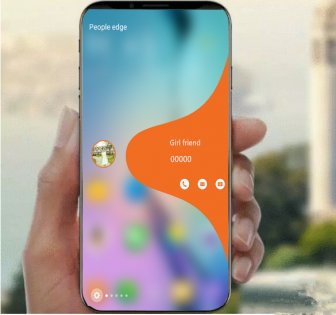
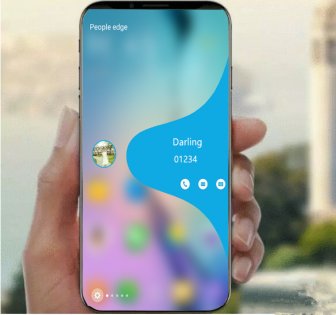
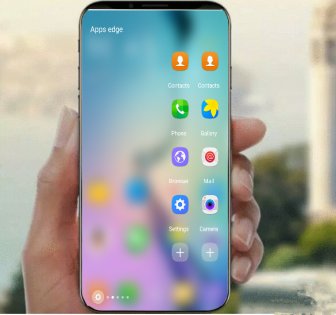



Центр управления 11 с 3D-касанием Эффект
S Planner: перечислите все, что вы делаете ежедневно.
Установите и используйте экран Edge для края Samsung Galaxy S8 и края Samsung Galaxy Note 8 с любимым краем контактов, любимым краем приложений, краем людей, быстрыми инструментами, уведомлениями о гранях, Weather Edge, S Planner Edge, Music Edge, чтобы испытать последней трубки от Samsung Galaxy Edge.
Moto, Huawei, Oppo, Vivo, OnePlus, Xiaomi, Lenovo, LG, HTC, устройства SONY также поддерживают Edge Screen, Edge Screen для Note8 S8 работает очень плавно в большинстве моделей.
Экскурсия по Samsung Galaxy S6 Edge: как работают его «фишки» и настройки «Edge Screen»
Samsung Galaxy S6 Edge наверняка станет одним из самых крутых Android-смартфонов за все последние годы. Изогнутые края экрана выглядят так, будто бы телефон появился из научно-фантастического фильма. Тем не менее, дисплей этого смартфона на самом деле больше, чем кажется на первый взгляд. Samsung добавил достаточно новых полезных функций «Edge Screen», чтобы можно было в полной мере воспользоваться изогнутыми краями. Так давайте познакомимся более близко с Galaxy S6 Edge.
Уведомления и «People Edge»
Samsung Galaxy S6 Edge имеет изогнутые края экрана и мы их можем увидеть даже тогда, когда смартфон лежит экраном книзу. Так что эта область идеально подходит в качестве индикатора уведомлений. К примеру, если у вас будет пропущенный звонок или сообщение в социальных сетях, то край экрана загорится. Если вы принимаете входящий звонок, но телефон так и лежит экраном вниз, то вы можете использовать монитор сердечного ритма на задней панели для того, чтобы отклонить вызов.
Когда же ваш смартфон лежит на столе уже экраном вверх, то вы можете использовать функцию «People Edge». Просто проведите пальцем от самого края экрана и увидите список из пяти избранных контактов. Вы можете их использовать в качестве функции быстрого вызова или отправки сообщения. Если же один из этих контактов прислал вам сообщение или звонил, то характерное уведомление будет отображаться на изогнутой части экрана в виде цветной линии, проведя пальцем по которой вы увидите всю информацию.
Информационные потоки
Еще одна вещь, которая позволяет взаимодействовать с дополнительным экраном – Samsung называет эту опцию «Information streams» («Информационные потоки»), которая позволяет нам настроить отображение информации из разных источников только на боковой части экрана. Когда дисплей выключен, вы можете провести пальцем по краю экрана, а потом свайпом выбирать источники.
Некоторые из информационных потоков включают в себя Twitter, Facebook. Несколько форм Yahoo, включая новости, спорт, финансы. Это удобная небольшая опция для быстрого отображения информации без разблокировки телефона и загрузки приложений.
Ночные часы
Galaxy S6 Edge имеет даже встроенные ночные часы («Night Clock»). Когда эта функция включена, то на изогнутой части дисплея будет отображаться время и текущая дата. Так как это будет только на изогнутой части экрана, то вы легко увидите время, лежа в постели. AMOLED дисплей с функцией Night Clock справляется отлично – подсвечиваются только те пиксели, которые показывают время и это будет расходовать минимальное количество энергии.
Edge screen что это
Краткое описание:
Сделайте свой телефон быстрее, мощнее и проще
Описание:
Одним из преимуществ флагманских смартфонов является краевой экран и крайняя панель, которые позволяют пользователям запускать любимые приложения, переключать системные настройки, вызывать определенные контакты, управлять воспроизведением музыки, проверять события календаря и даже получать доступ к папкам и файлам прямо из боковой панели приложения. Боковая панель открывается мягким скользящим жестом.
Ниже приведен список доступных краевых экранов, доступ к которым можно получить в любом месте.
Обратите внимание, что в зависимости от боковой панели приложения, которую вы добавляете на свою краевую панель, вам может потребоваться предоставить определенные разрешения. Разрешения используются исключительно для функциональности приложения, и мы не собираем никаких личных данных.
Настало время увеличить вашу производительность.
После того, как вы полностью сконфигурировали приложение и добавили необходимые боковые панели, вам больше не нужно добавлять ярлыки быстрых системных настроек, а также ярлыки приложений на домашний экран для быстрого доступа к ним.
Вы также можете использовать свой телефон одной рукой, так как вам не нужно растягивать палец, чтобы перейти к кнопкам «Домой», «Назад» и «Недавние», а также к панели уведомлений.
Версия: 1.8.8 Premium by Balatan (Alex0047)
Версия: 1.8.9 GP Сообщение №132, автор And_RU
Версия: 1.8.6 Premium by Balatan (Alex0047)
Версия: 1.8.5 GP Сообщение №126, автор And_RU
Версия: 1.8.4 Premium by Balatan (Alex0047)
версия: 1.4.6 Mod Edge Action (serov_V)
Версия: 1.8.3 Premium by Balatan (Alex0047)
Версия: 1.8.1 Premium by Balatan (Alex0047)
Версия: 1.7.7 GP Сообщение №114, автор And_RU
Версия: 1.7.4 Premium (Alex0047)
Версия: 1.7.3 GP Сообщение №106, автор And_RU
Версия: 1.7.1 GP Сообщение №104, автор And_RU
Версия: 1.7.3 Premium (Alex0047)
версия: 1.7.0 Premium Edge Action (And_RU)
версия: 1.6.6 Premium Edge Action (Alex0047)
версия: 1.6.3 Premium Edge Action (Alex0047)
версия: 1.6.2 Premium Edge Action (Alex0047)
версия: 1.5.8 Premium Edge Action (Alex0047)
версия: 1.5.7 Premium Edge Action (Alex0047)
версия: 1.5.6 Premium Edge Action (Alex0047)
версия: 1.5.5 Premium Edge Action (Alex0047)
версия: 1.5.4 Premium Edge Action (Alex0047)
версия: 1.5.3 Premium Edge Action (Alex0047)
версия: 1.5.2 Premium Edge Action (Alex0047)
версия: 1.5.1 Premium Edge Action (Alex0047)
версия: 1.5.0 Premium Edge Action (Alex0047)
версия: 1.4.6 Premium Edge Action (Alex0047)
версия: 1.4.4 Premium Edge Action (Alex0047)
версия: 1.4.3 Premium Edge Action (Alex0047)
версия: 1.4.2 Rus Edge Action (papasha55)
версия: 1.4.2 Premium Edge Action (Alex0047)
версия: 1.4.1 Premium Edge Action (Alex0047)
версия: 1.4.0 Premium Edge Action (Alex0047)
версия: 1.3.9 Premium Edge Action (Alex0047)
версия: 1.3.8 Premium Edge Action (Alex0047)
версия: 1.3.4 Premium Edge Action (Alex0047)
версия: 1.3.3 Premium Edge Action (Alex0047)
версия: 1.3.2 Premium Edge Action (Alex0047)
версия: 1.3.1 Premium Edge Action (Alex0047)
версия: 1.2.9 Premium Edge Action (Alex0047)
версия: 1.2.8 Premium Edge Action (Alex0047)
версия: 1.2.7 Premium Edge Action (Alex0047)
версия: 1.2.6 Premium Edge Action (Alex0047)
версия: 1.2.5 Premium Edge Action (Alex0047)
версия: 1.2.3 Premium Edge Action (Alex0047)
версия: 1.2.1 Premium Edge Action (Alex0047)
версия: 1.2.0 Premium Edge Action (Alex0047)
версия: 1.1.9 Premium Edge Action (Alex0047)
версия: 1.1.8 Premium Edge Action (Alex0047)
версия: 1.1.7 Premium Edge Action (Alex0047)
версия: 1.1.6 Premium Edge Action (Alex0047)
версия: 1.1.5 Premium Edge Action (Alex0047)
версия: 1.1.4 Mod Edge Action (Zeratul)
версия: 1.1.4 Premium Edge Action (Alex0047)
версия: 1.1.3 Premium Edge Action (Alex0047)
версия: 1.1.2 Premium Edge Action (Alex0047)
версия: 1.1.1 Premium Edge Action (Alex0047)
версия: 1.1.0 Premium Edge Action (Alex0047)
версия: 1.0.9 GP Edge Action (Zeratul)
версия: 1.0.8 Premium Edge Action (Vologhat)
версия: 1.0.7 Premium Edge Action (Zeratul)
версия: 1.0.7 
Edge screen что это
Краткое описание:
Сделайте свой телефон быстрее, мощнее и проще
Описание:
Одним из преимуществ флагманских смартфонов является краевой экран и крайняя панель, которые позволяют пользователям запускать любимые приложения, переключать системные настройки, вызывать определенные контакты, управлять воспроизведением музыки, проверять события календаря и даже получать доступ к папкам и файлам прямо из боковой панели приложения. Боковая панель открывается мягким скользящим жестом.
Ниже приведен список доступных краевых экранов, доступ к которым можно получить в любом месте.
Обратите внимание, что в зависимости от боковой панели приложения, которую вы добавляете на свою краевую панель, вам может потребоваться предоставить определенные разрешения. Разрешения используются исключительно для функциональности приложения, и мы не собираем никаких личных данных.
Настало время увеличить вашу производительность.
После того, как вы полностью сконфигурировали приложение и добавили необходимые боковые панели, вам больше не нужно добавлять ярлыки быстрых системных настроек, а также ярлыки приложений на домашний экран для быстрого доступа к ним.
Вы также можете использовать свой телефон одной рукой, так как вам не нужно растягивать палец, чтобы перейти к кнопкам «Домой», «Назад» и «Недавние», а также к панели уведомлений.
Версия: 1.8.8 Premium by Balatan (Alex0047)
Версия: 1.8.9 GP Сообщение №132, автор And_RU
Версия: 1.8.6 Premium by Balatan (Alex0047)
Версия: 1.8.5 GP Сообщение №126, автор And_RU
Версия: 1.8.4 Premium by Balatan (Alex0047)
версия: 1.4.6 Mod Edge Action (serov_V)
Версия: 1.8.3 Premium by Balatan (Alex0047)
Версия: 1.8.1 Premium by Balatan (Alex0047)
Версия: 1.7.7 GP Сообщение №114, автор And_RU
Версия: 1.7.4 Premium (Alex0047)
Версия: 1.7.3 GP Сообщение №106, автор And_RU
Версия: 1.7.1 GP Сообщение №104, автор And_RU
Версия: 1.7.3 Premium (Alex0047)
версия: 1.7.0 Premium Edge Action (And_RU)
версия: 1.6.6 Premium Edge Action (Alex0047)
версия: 1.6.3 Premium Edge Action (Alex0047)
версия: 1.6.2 Premium Edge Action (Alex0047)
версия: 1.5.8 Premium Edge Action (Alex0047)
версия: 1.5.7 Premium Edge Action (Alex0047)
версия: 1.5.6 Premium Edge Action (Alex0047)
версия: 1.5.5 Premium Edge Action (Alex0047)
версия: 1.5.4 Premium Edge Action (Alex0047)
версия: 1.5.3 Premium Edge Action (Alex0047)
версия: 1.5.2 Premium Edge Action (Alex0047)
версия: 1.5.1 Premium Edge Action (Alex0047)
версия: 1.5.0 Premium Edge Action (Alex0047)
версия: 1.4.6 Premium Edge Action (Alex0047)
версия: 1.4.4 Premium Edge Action (Alex0047)
версия: 1.4.3 Premium Edge Action (Alex0047)
версия: 1.4.2 Rus Edge Action (papasha55)
версия: 1.4.2 Premium Edge Action (Alex0047)
версия: 1.4.1 Premium Edge Action (Alex0047)
версия: 1.4.0 Premium Edge Action (Alex0047)
версия: 1.3.9 Premium Edge Action (Alex0047)
версия: 1.3.8 Premium Edge Action (Alex0047)
версия: 1.3.4 Premium Edge Action (Alex0047)
версия: 1.3.3 Premium Edge Action (Alex0047)
версия: 1.3.2 Premium Edge Action (Alex0047)
версия: 1.3.1 Premium Edge Action (Alex0047)
версия: 1.2.9 Premium Edge Action (Alex0047)
версия: 1.2.8 Premium Edge Action (Alex0047)
версия: 1.2.7 Premium Edge Action (Alex0047)
версия: 1.2.6 Premium Edge Action (Alex0047)
версия: 1.2.5 Premium Edge Action (Alex0047)
версия: 1.2.3 Premium Edge Action (Alex0047)
версия: 1.2.1 Premium Edge Action (Alex0047)
версия: 1.2.0 Premium Edge Action (Alex0047)
версия: 1.1.9 Premium Edge Action (Alex0047)
версия: 1.1.8 Premium Edge Action (Alex0047)
версия: 1.1.7 Premium Edge Action (Alex0047)
версия: 1.1.6 Premium Edge Action (Alex0047)
версия: 1.1.5 Premium Edge Action (Alex0047)
версия: 1.1.4 Mod Edge Action (Zeratul)
версия: 1.1.4 Premium Edge Action (Alex0047)
версия: 1.1.3 Premium Edge Action (Alex0047)
версия: 1.1.2 Premium Edge Action (Alex0047)
версия: 1.1.1 Premium Edge Action (Alex0047)
версия: 1.1.0 Premium Edge Action (Alex0047)
версия: 1.0.9 GP Edge Action (Zeratul)
версия: 1.0.8 Premium Edge Action (Vologhat)
версия: 1.0.7 Premium Edge Action (Zeratul)
версия: 1.0.7